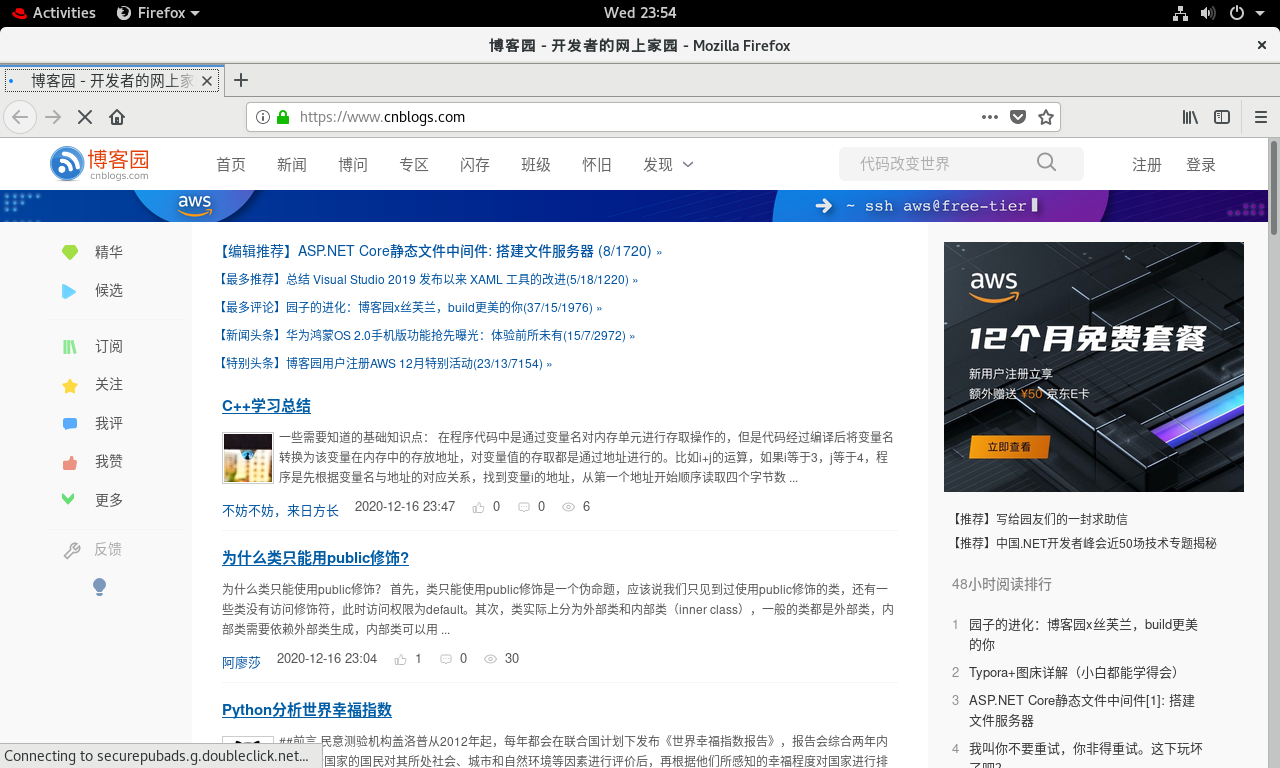VMware16安装RHEL8
准备:
- Windows10
- VMware16
- RHEL8.ios
一、START
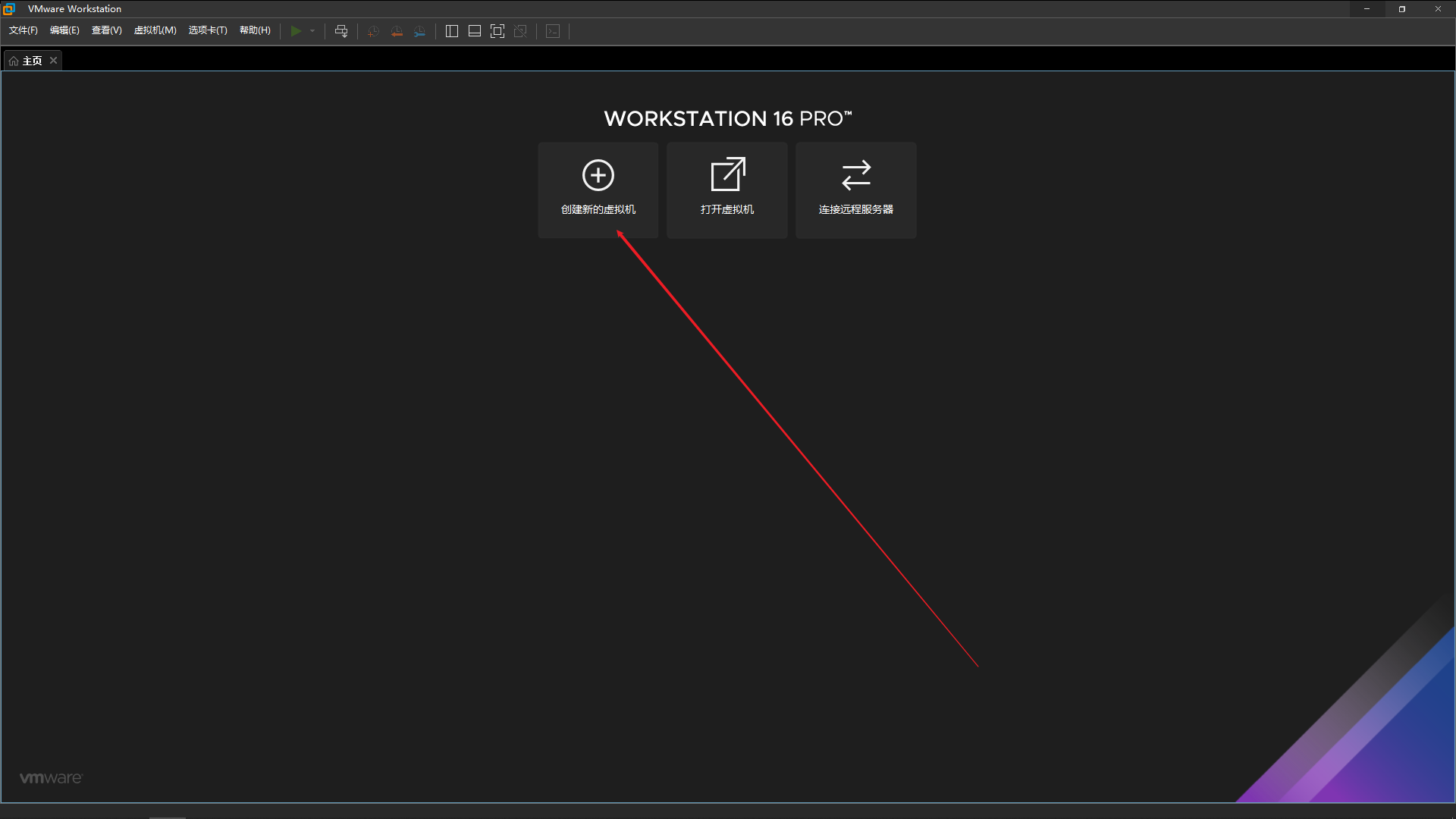
二、以典型配置
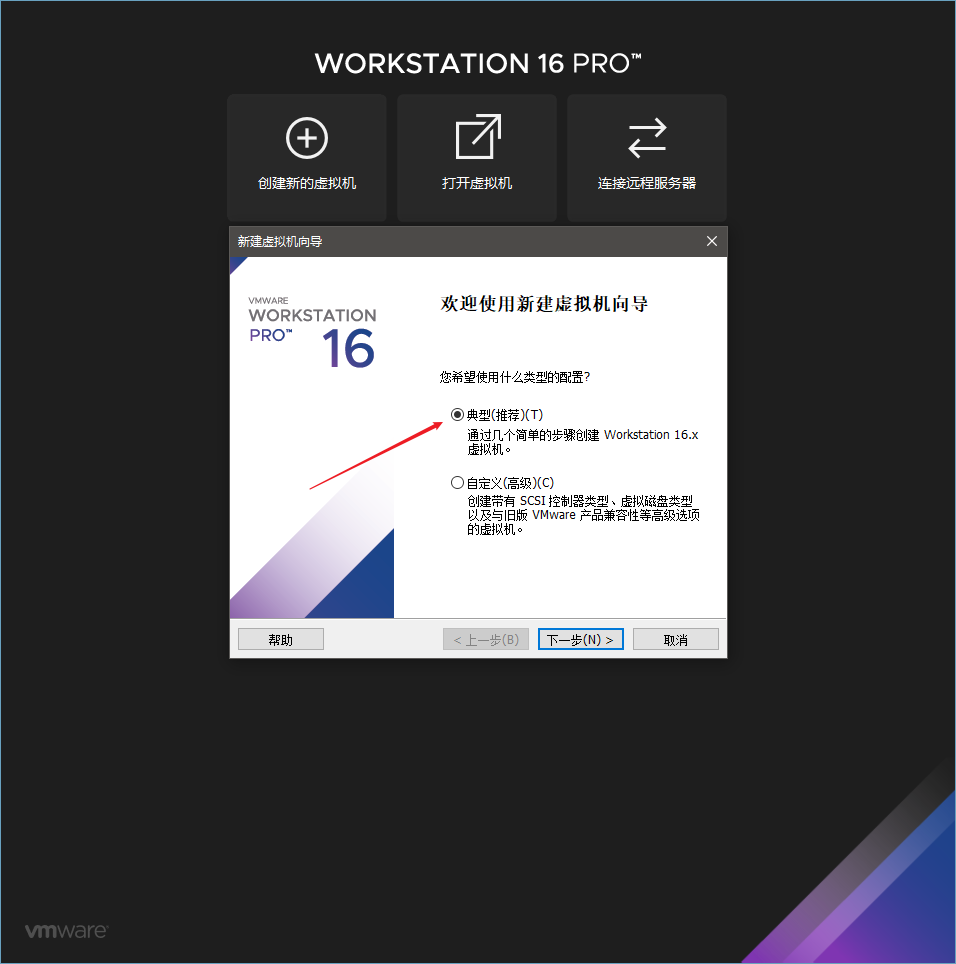
三、选择稍后安装操作系统
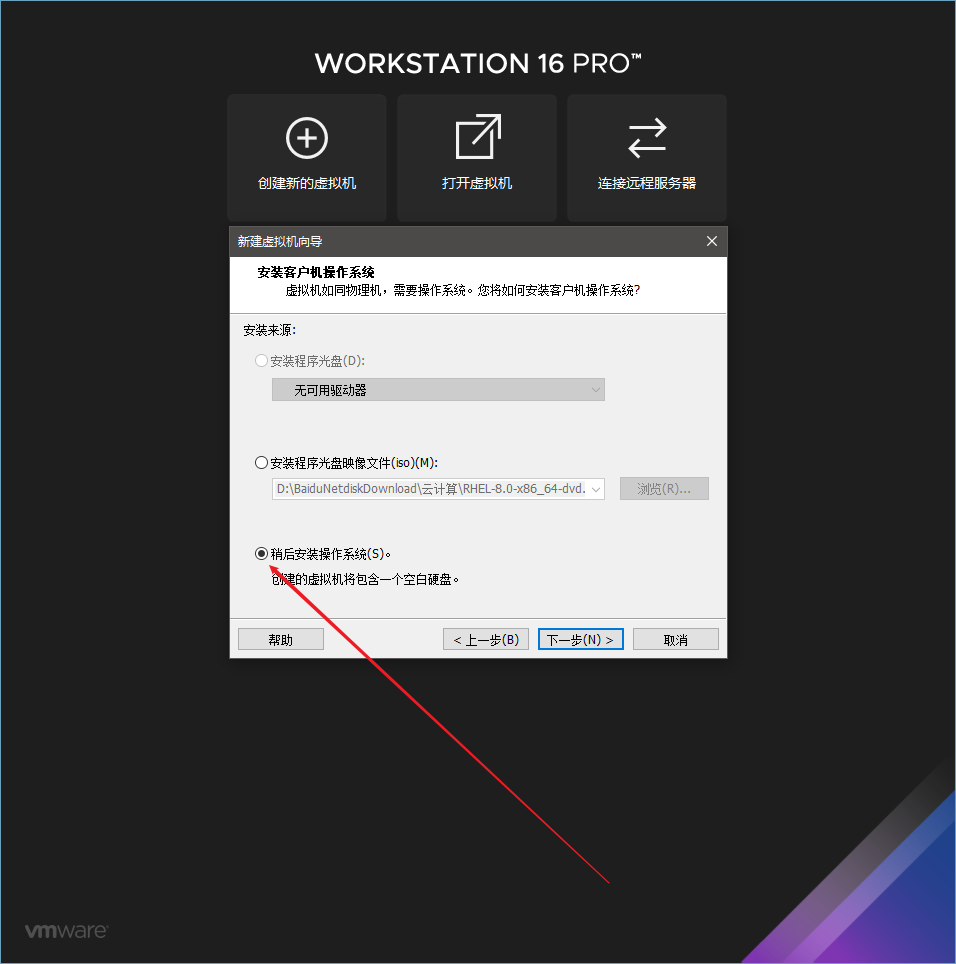
四、选择Red Hat Enterprise Linux 8/64
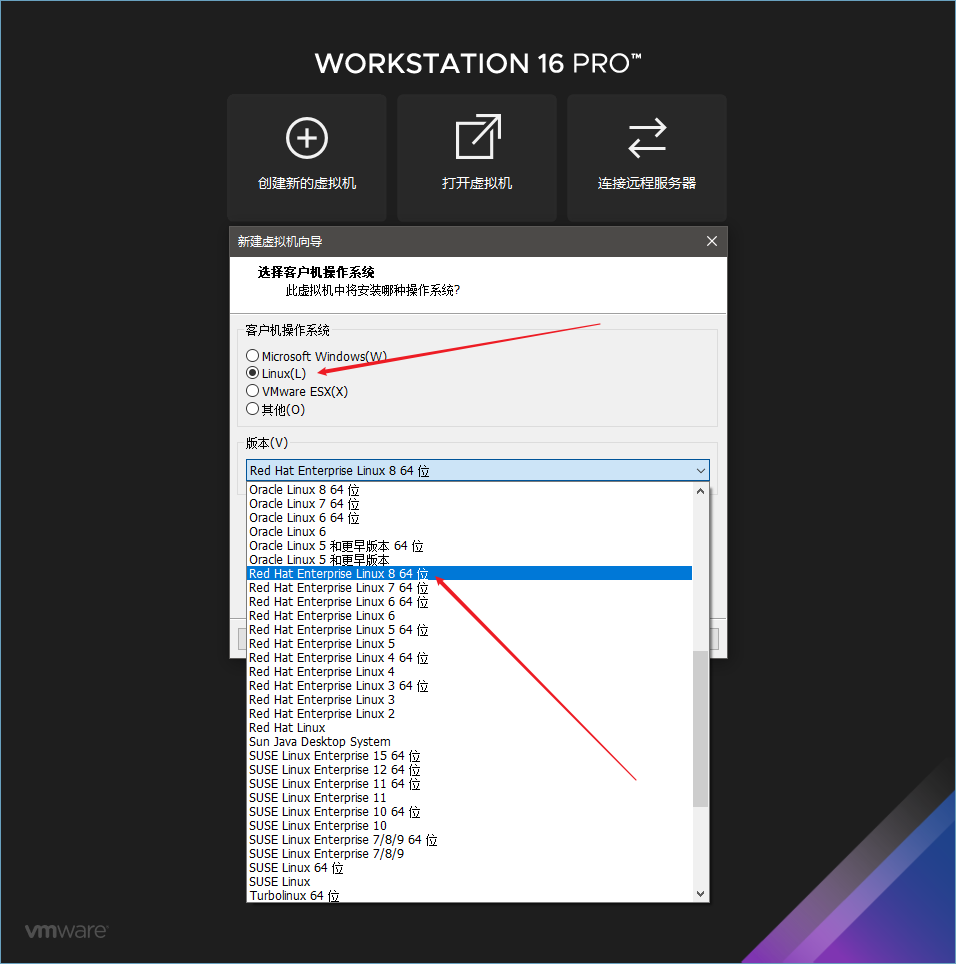
五、命名虚拟机
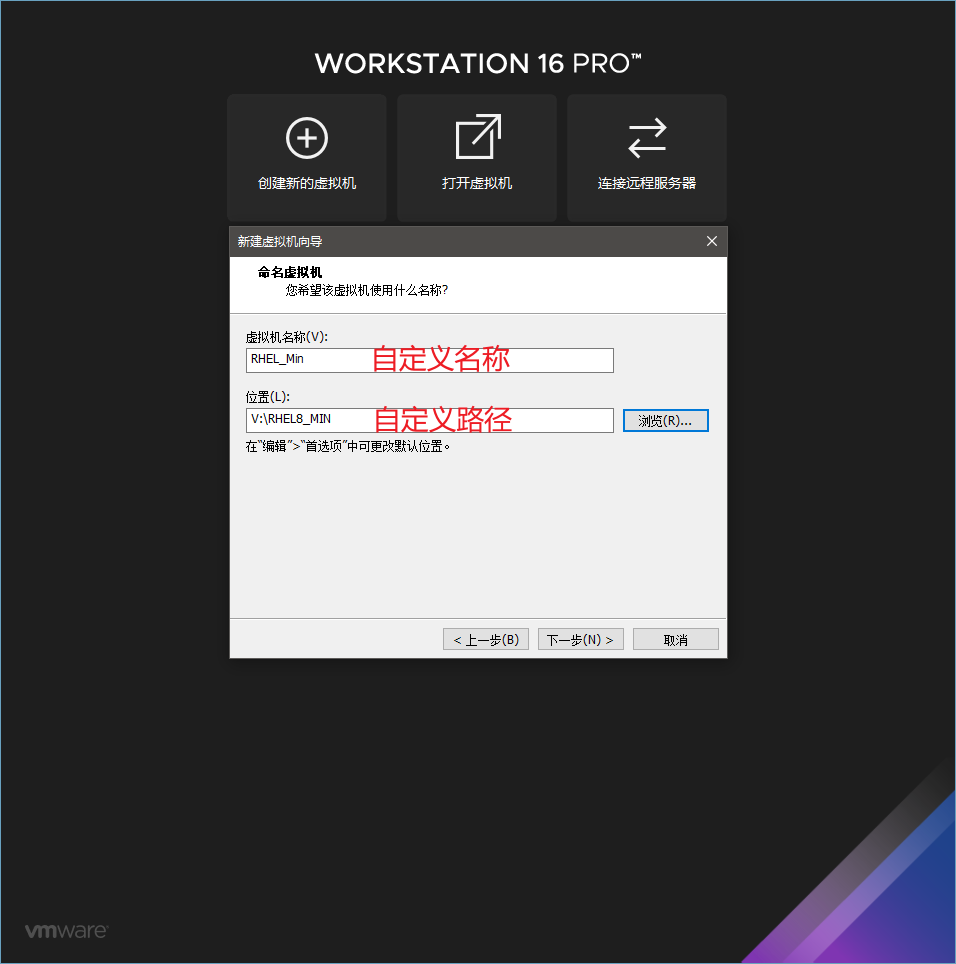
六、指定容器容量
- 磁盘大小20G默认即可,磁盘文件可存储为单个文件,也可拆分成多个文件

七、自定义硬件
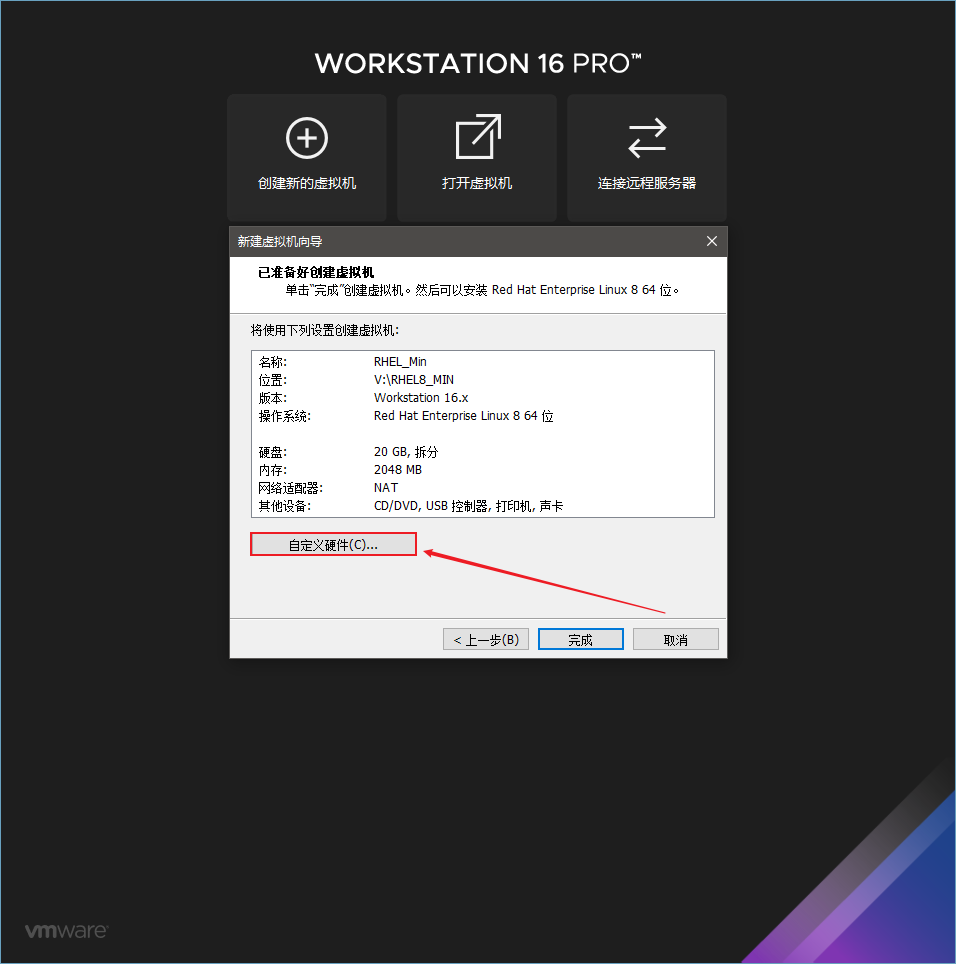
八、网络适配器选择NAT模式
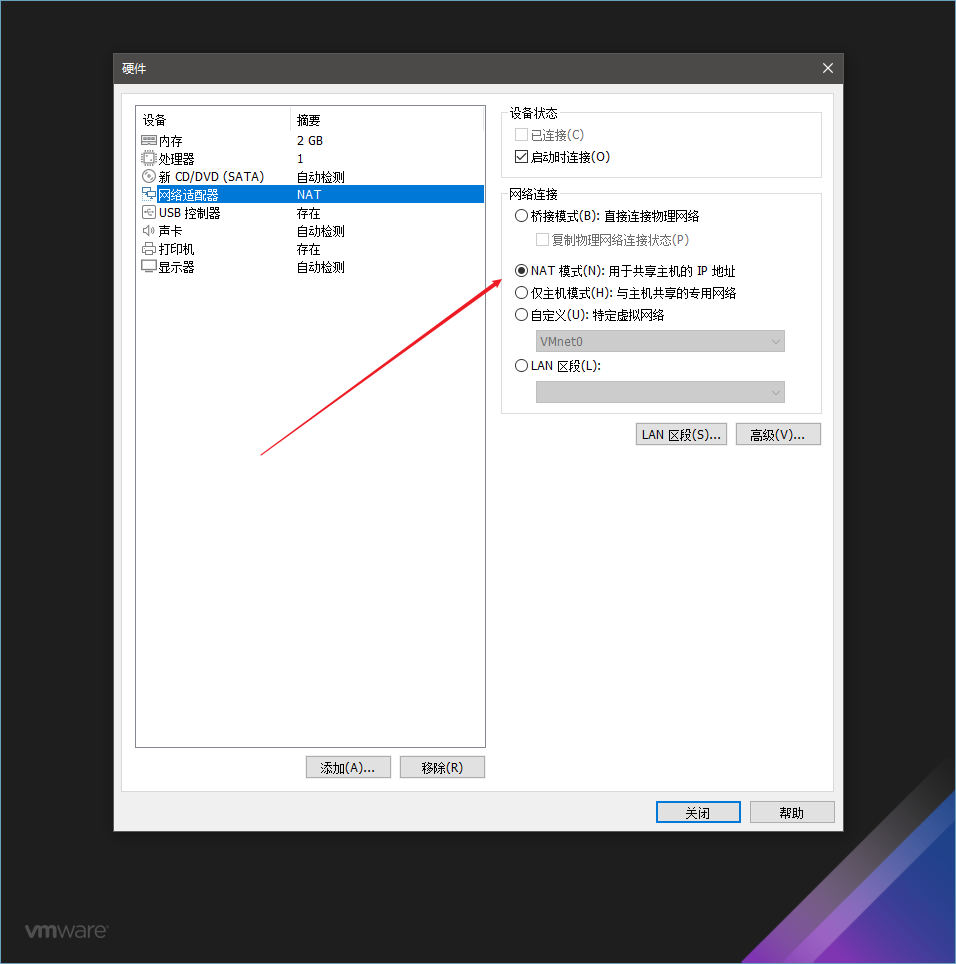
九、在新CD/DVD里我们选择用ISO镜像文件安装操作系统
- 镜像添加成功后选择关闭
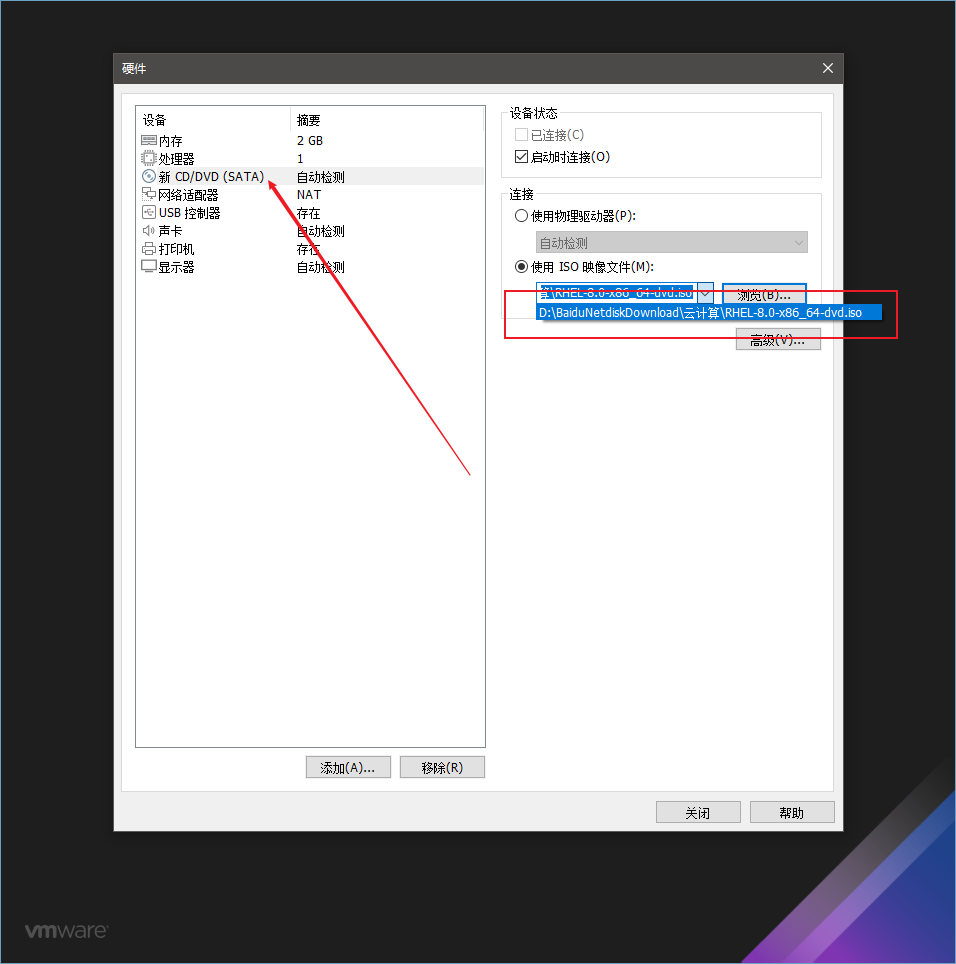
十、OK
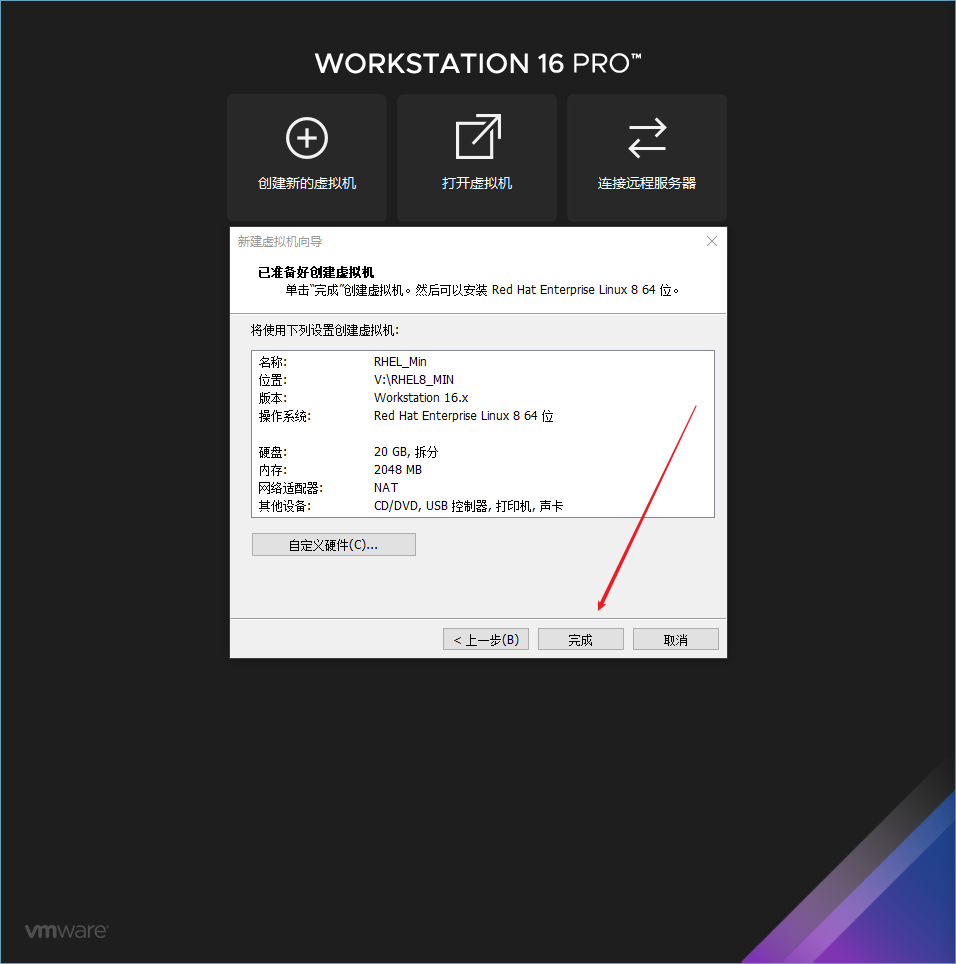
十一、开启虚拟机
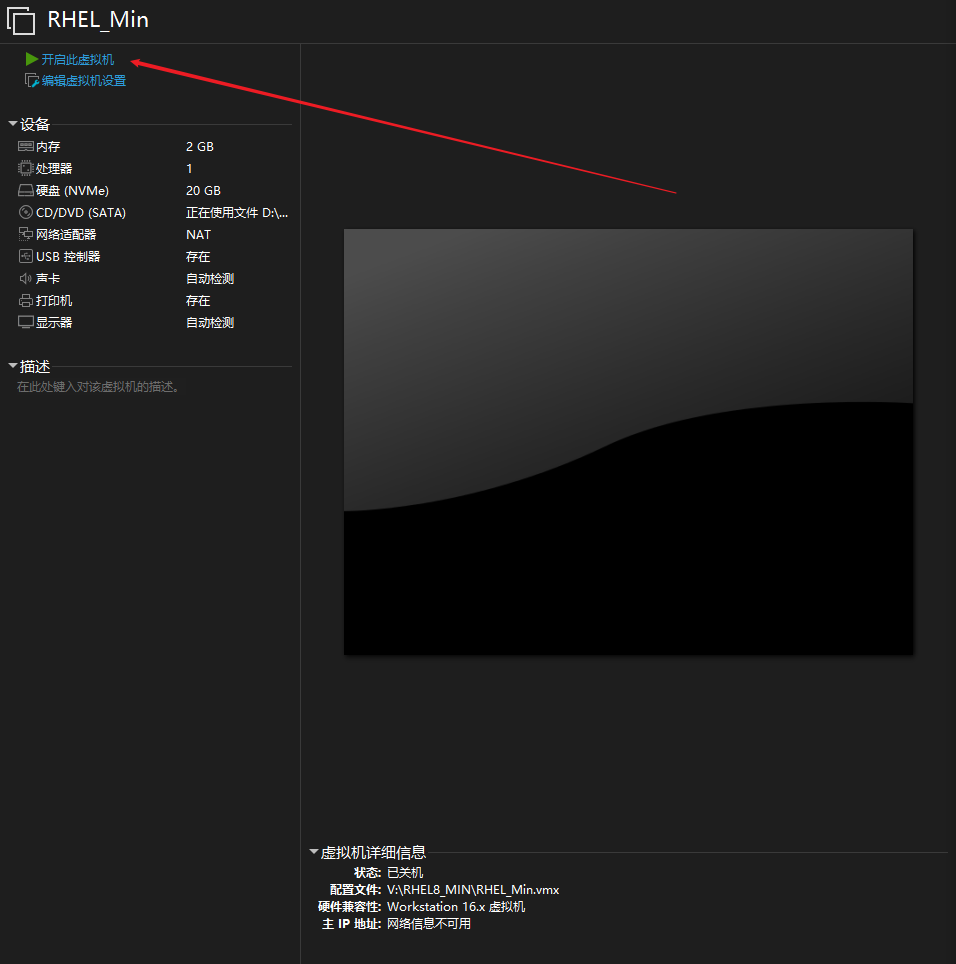
- 选择直接安装

- 选择English,点击继续
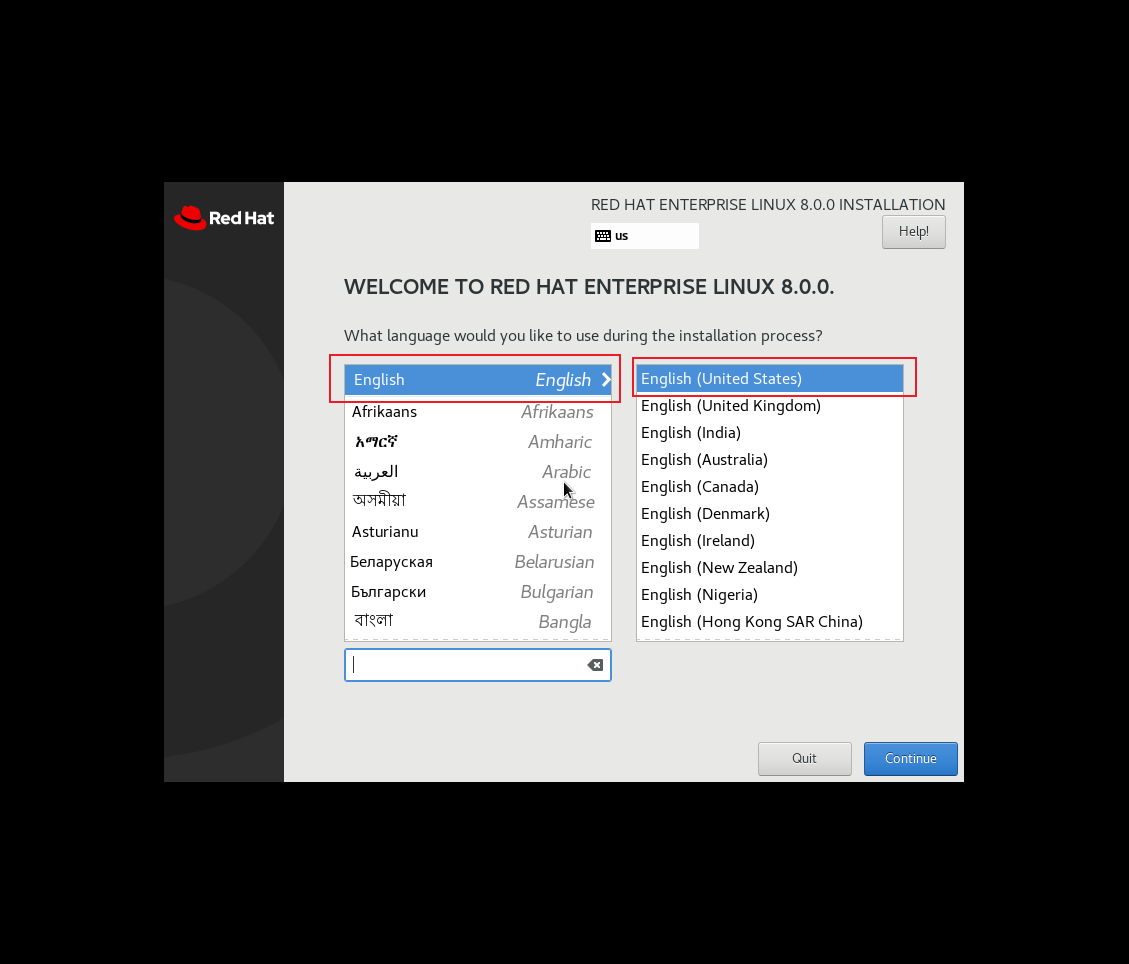
- 时区选择亚洲上海

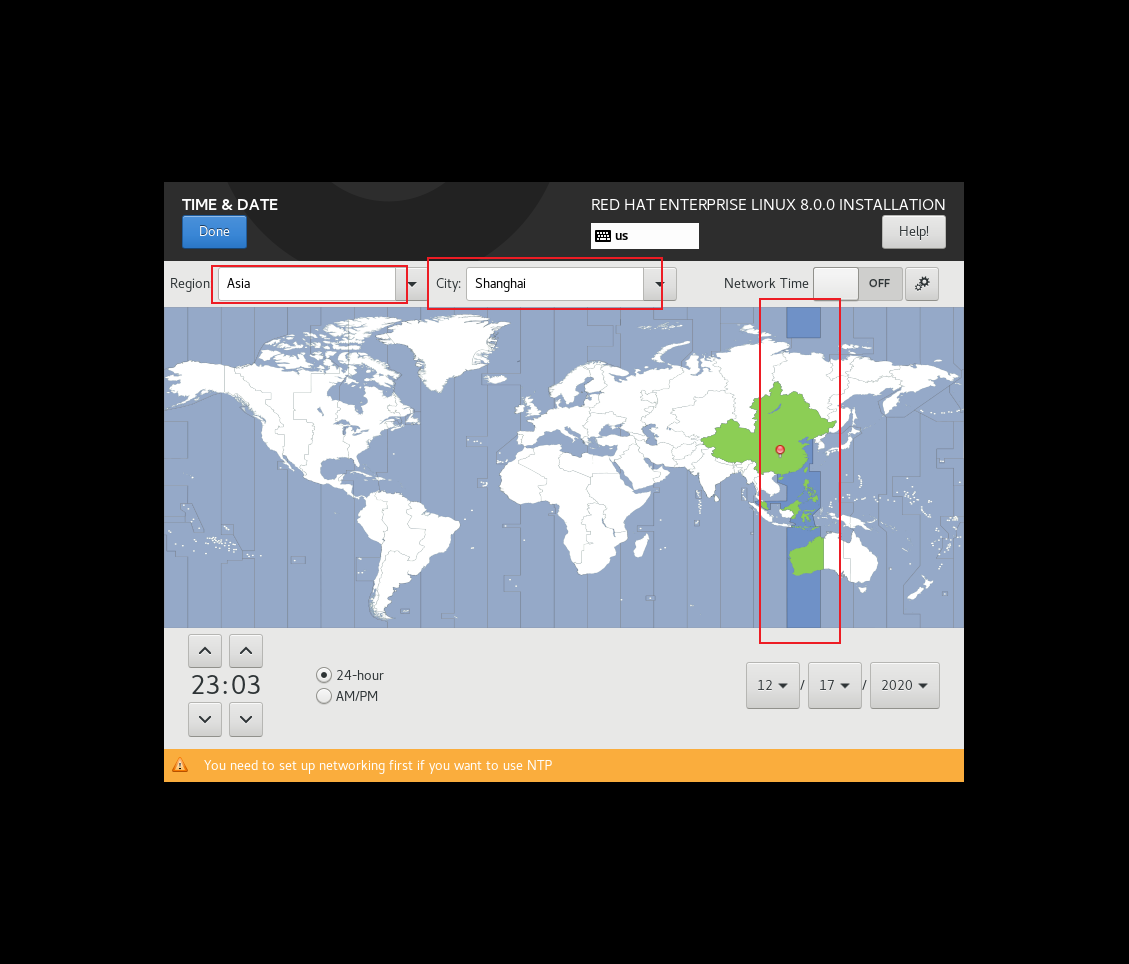
- 自动分区
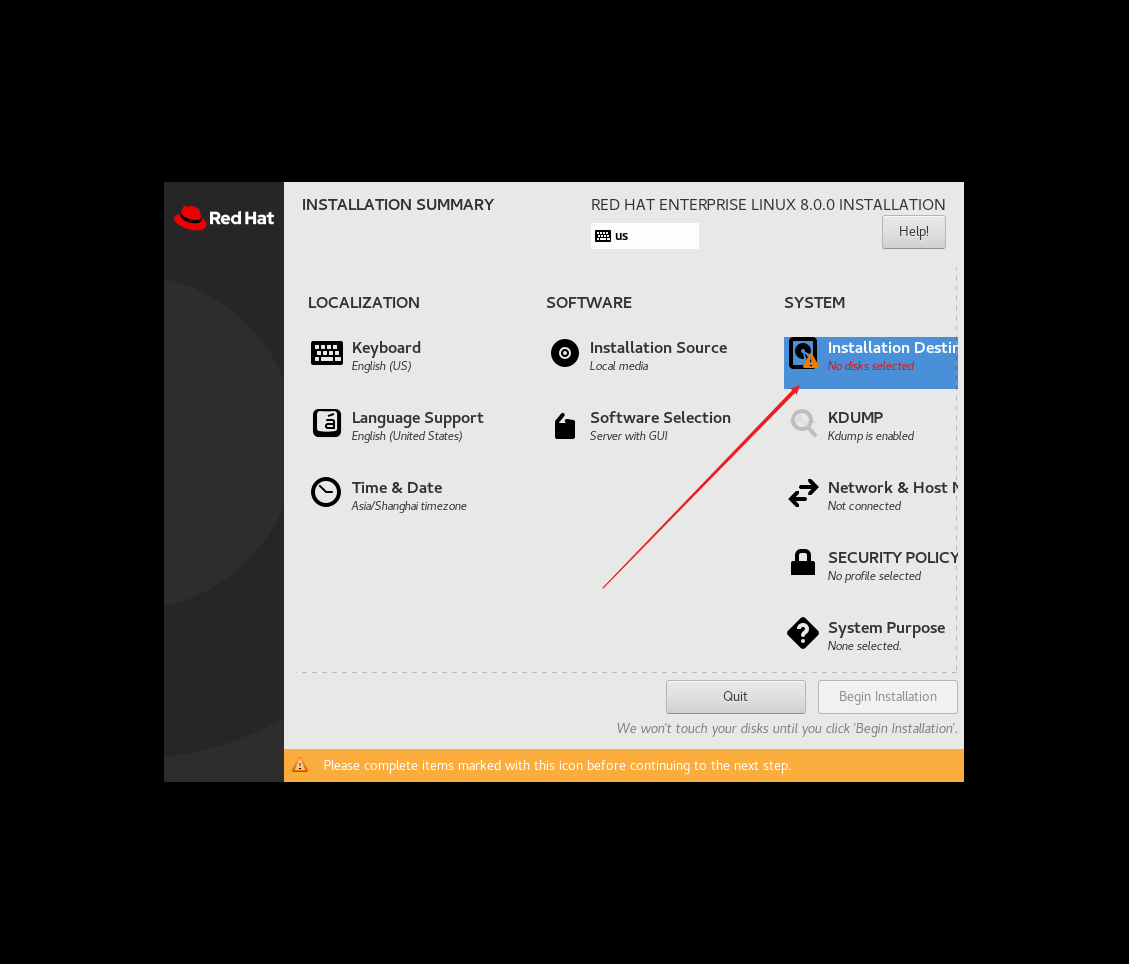
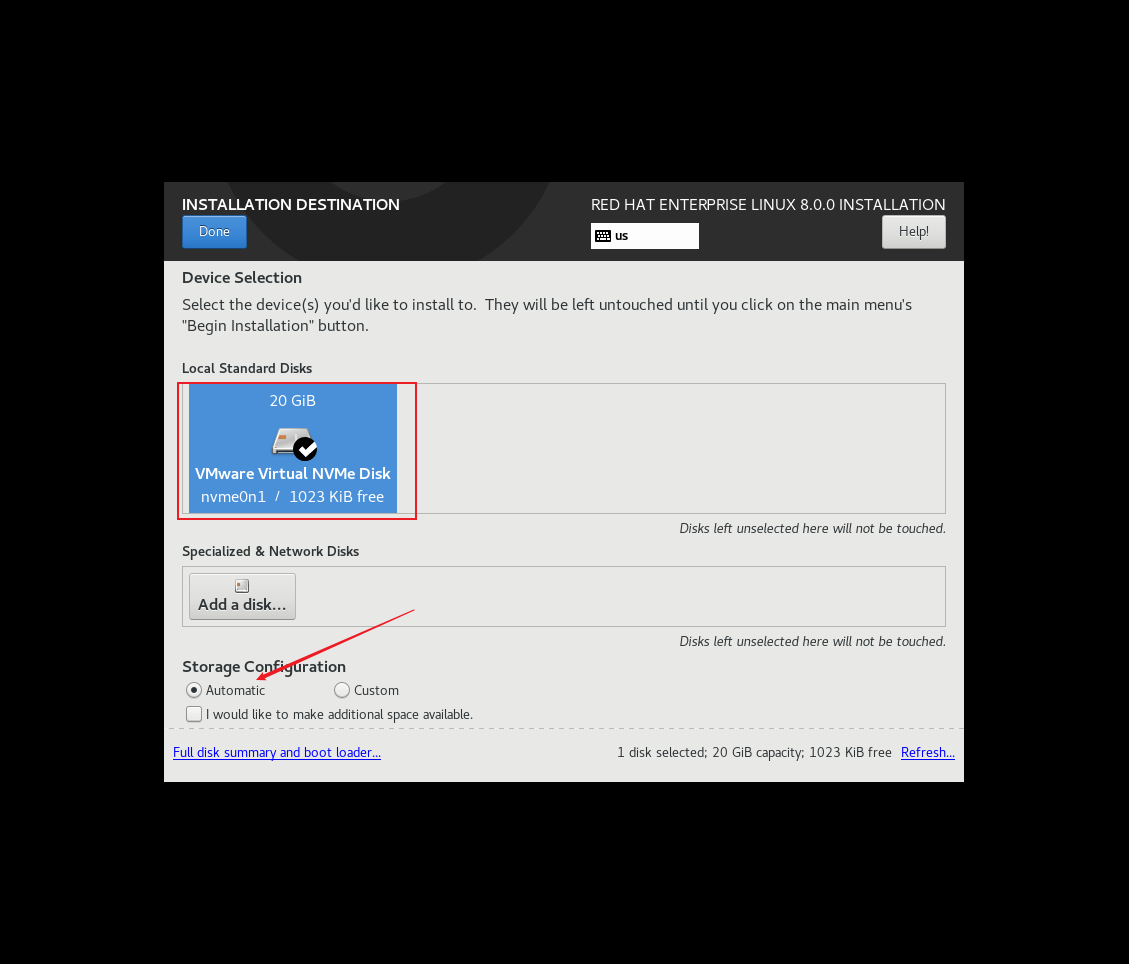
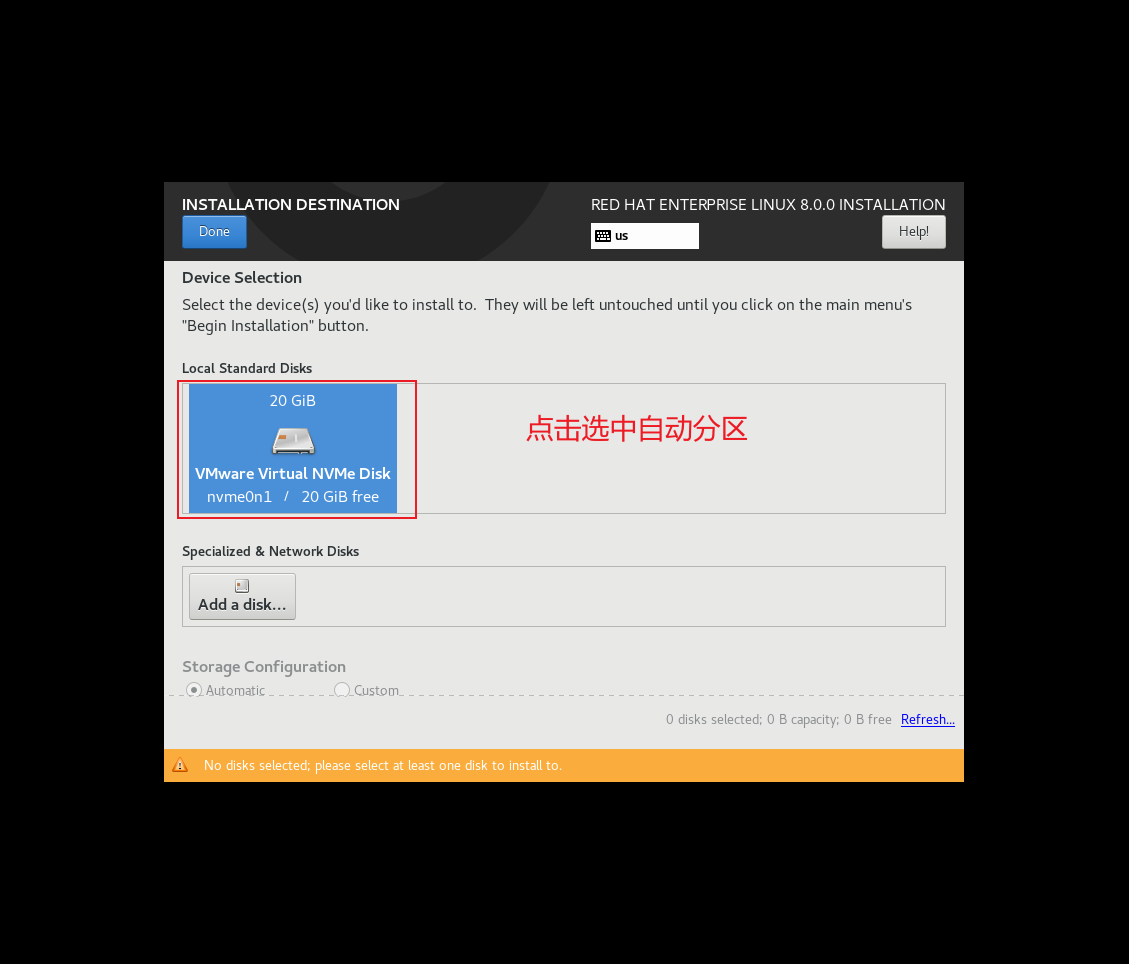
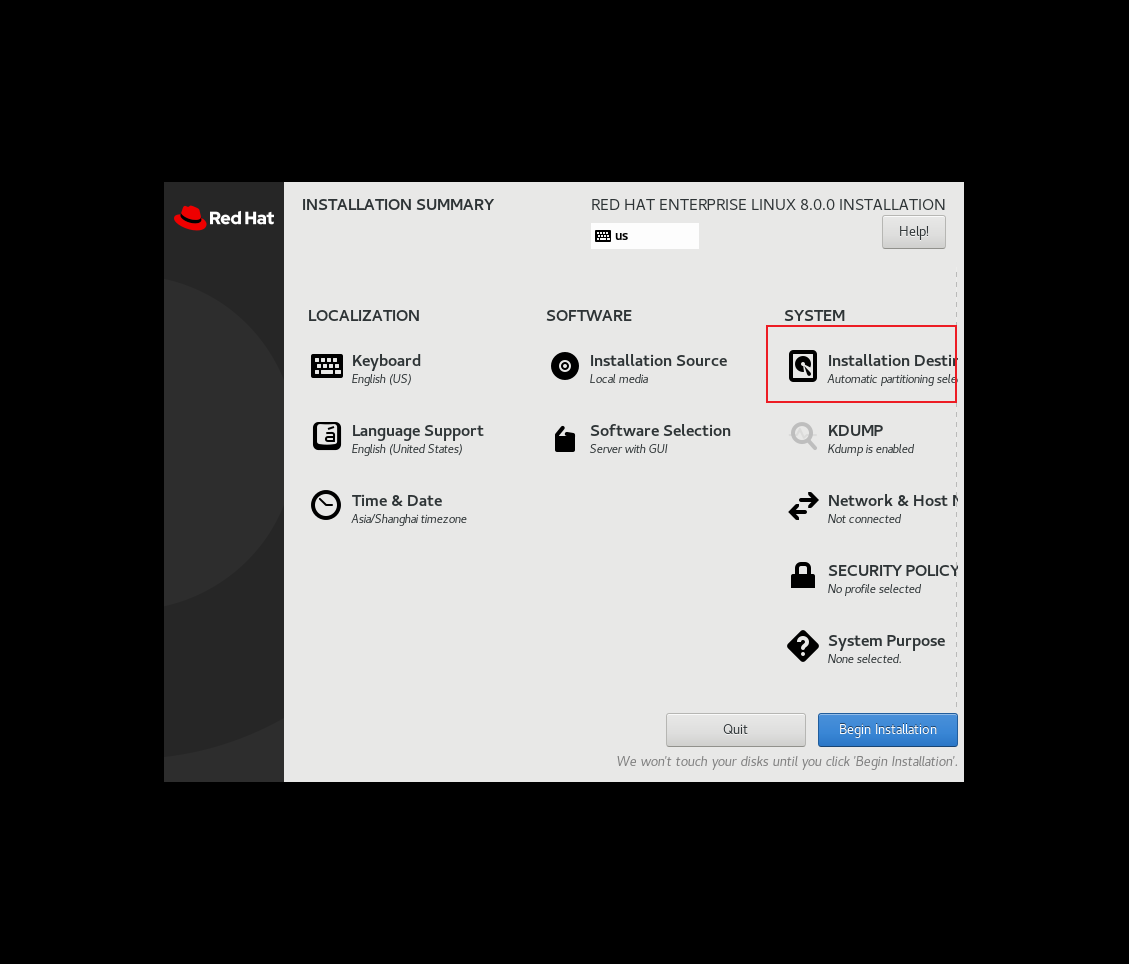
- 网络和主机名选择
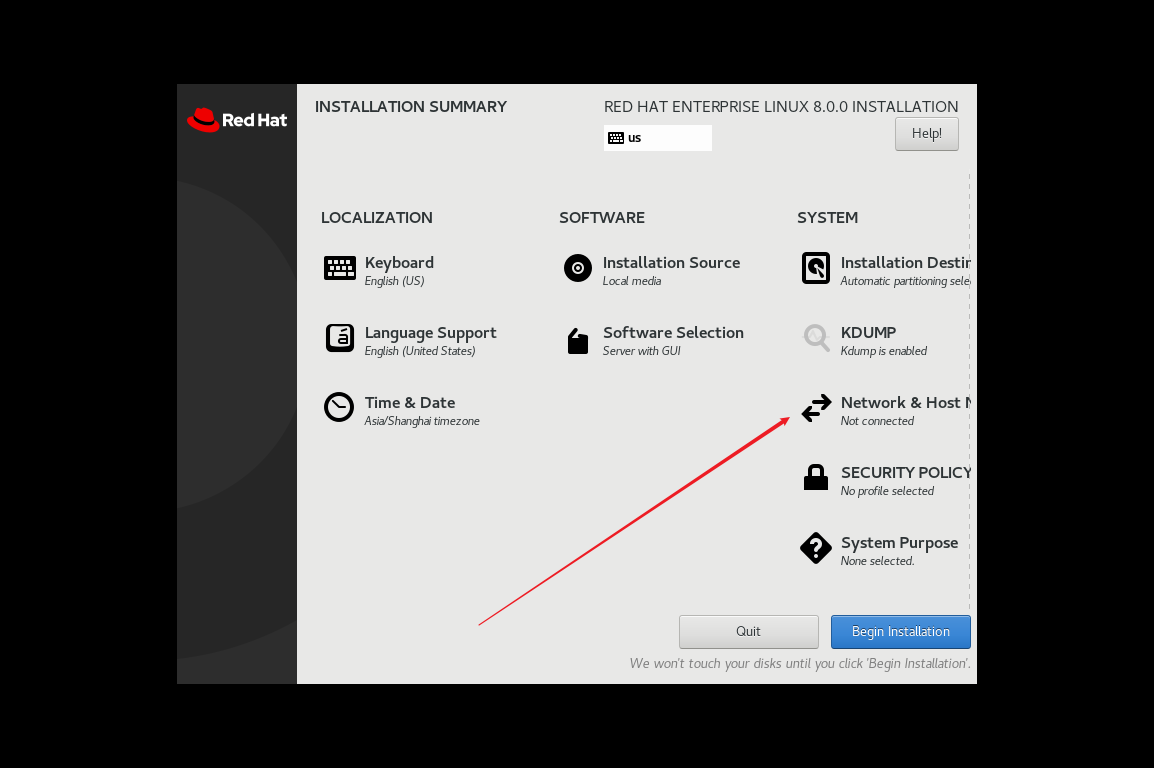
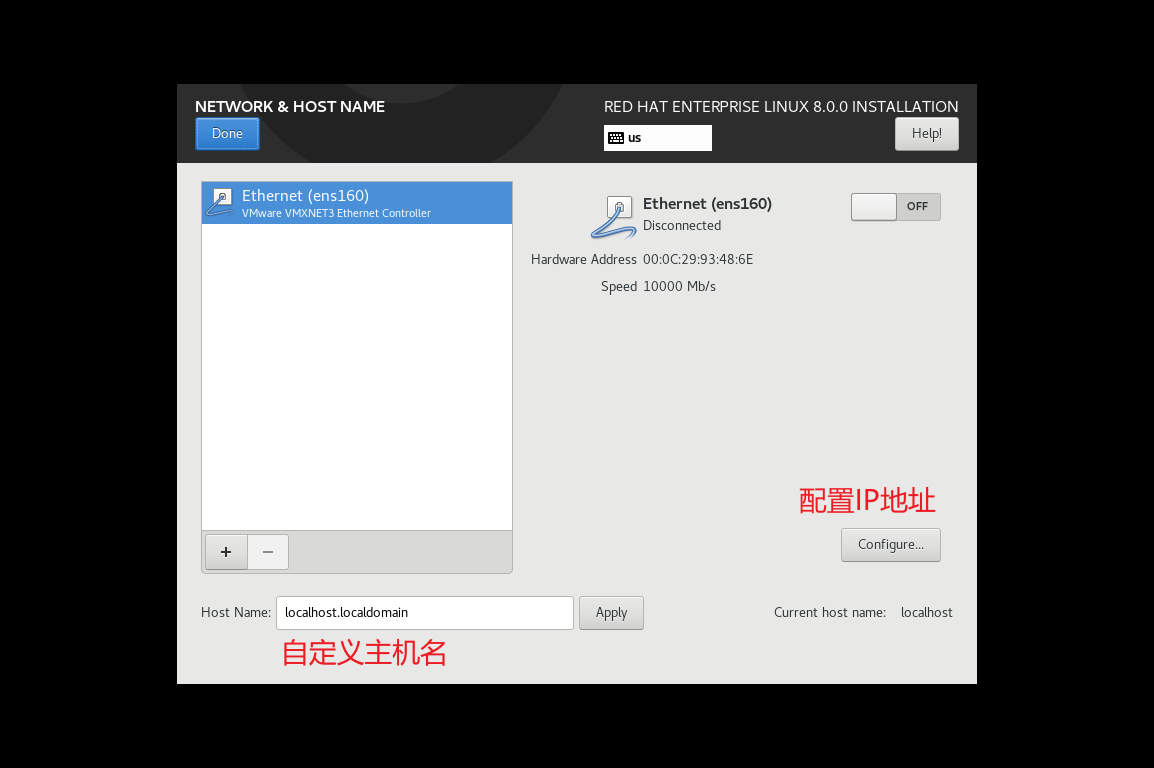
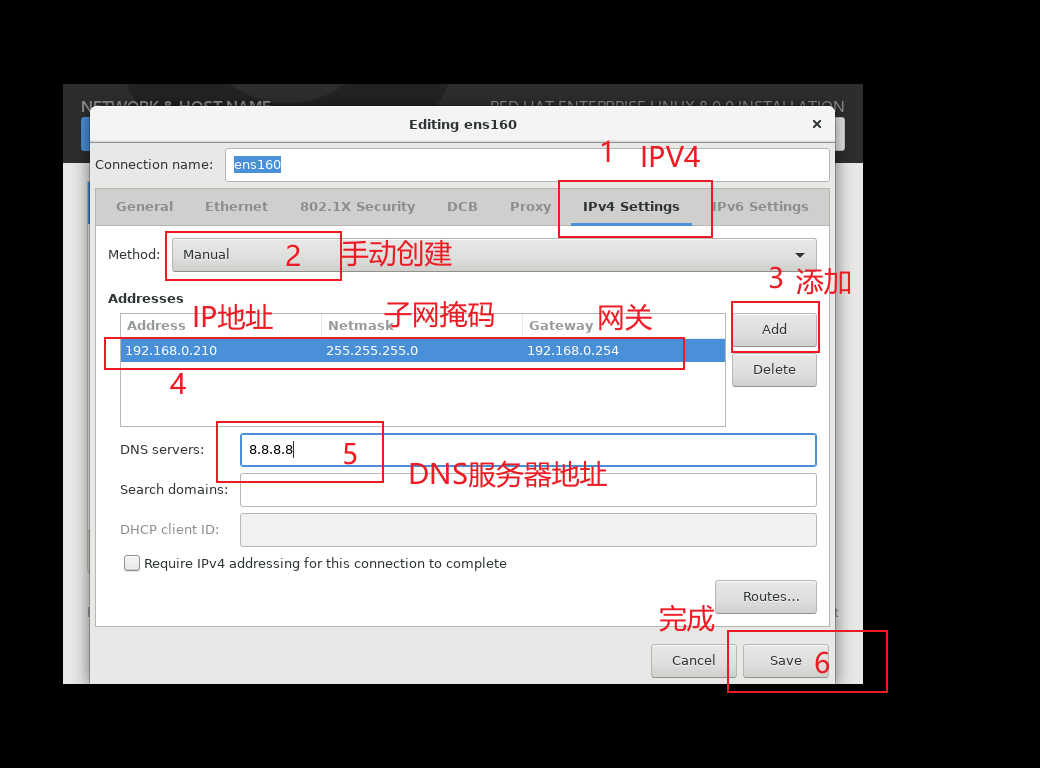
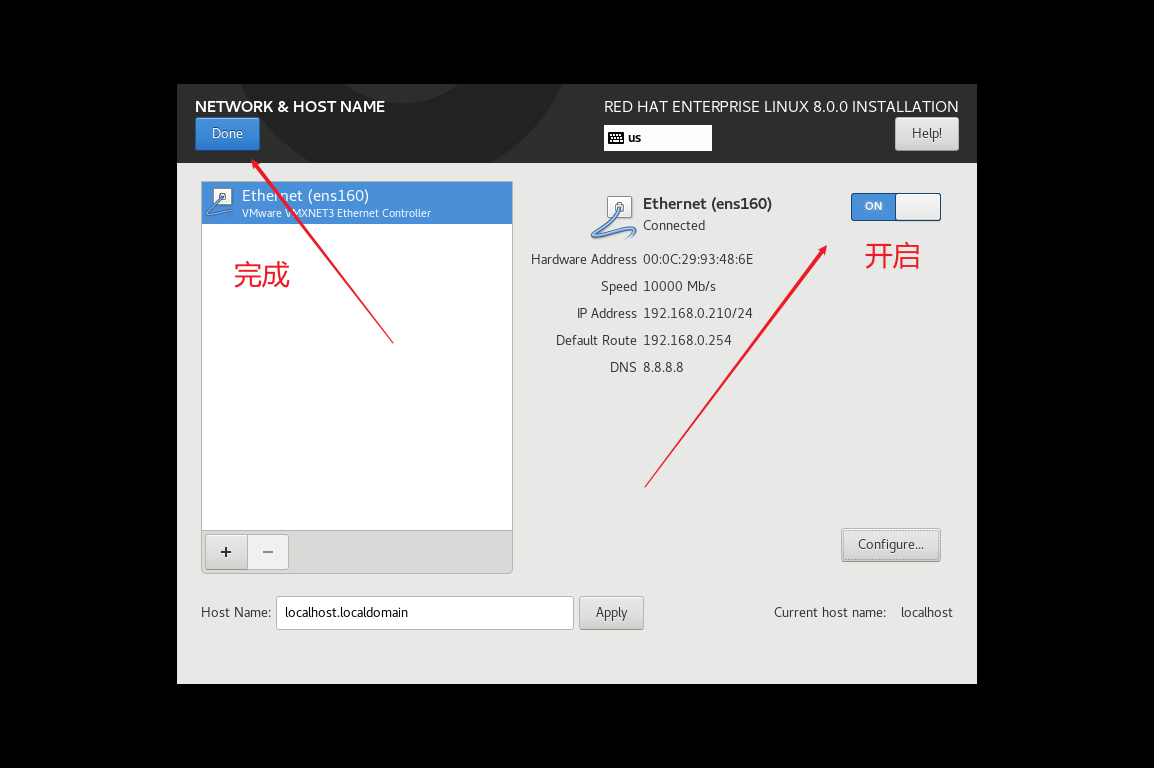
- 系统目的
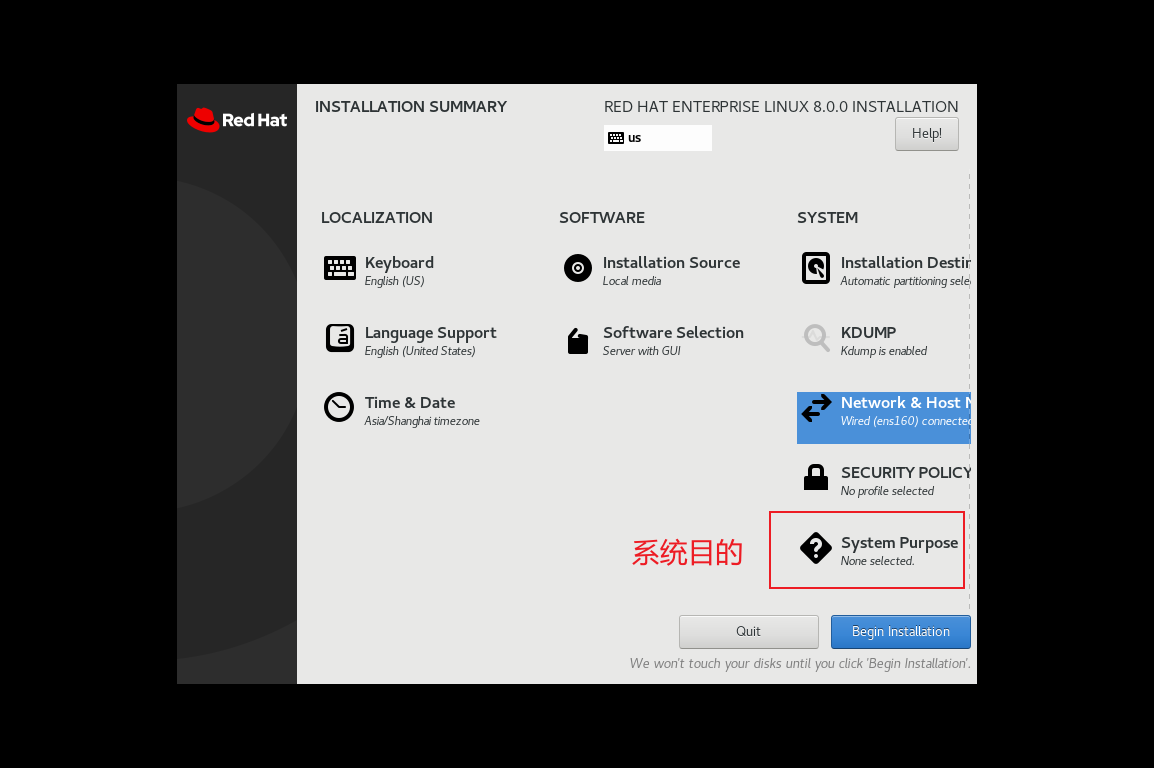
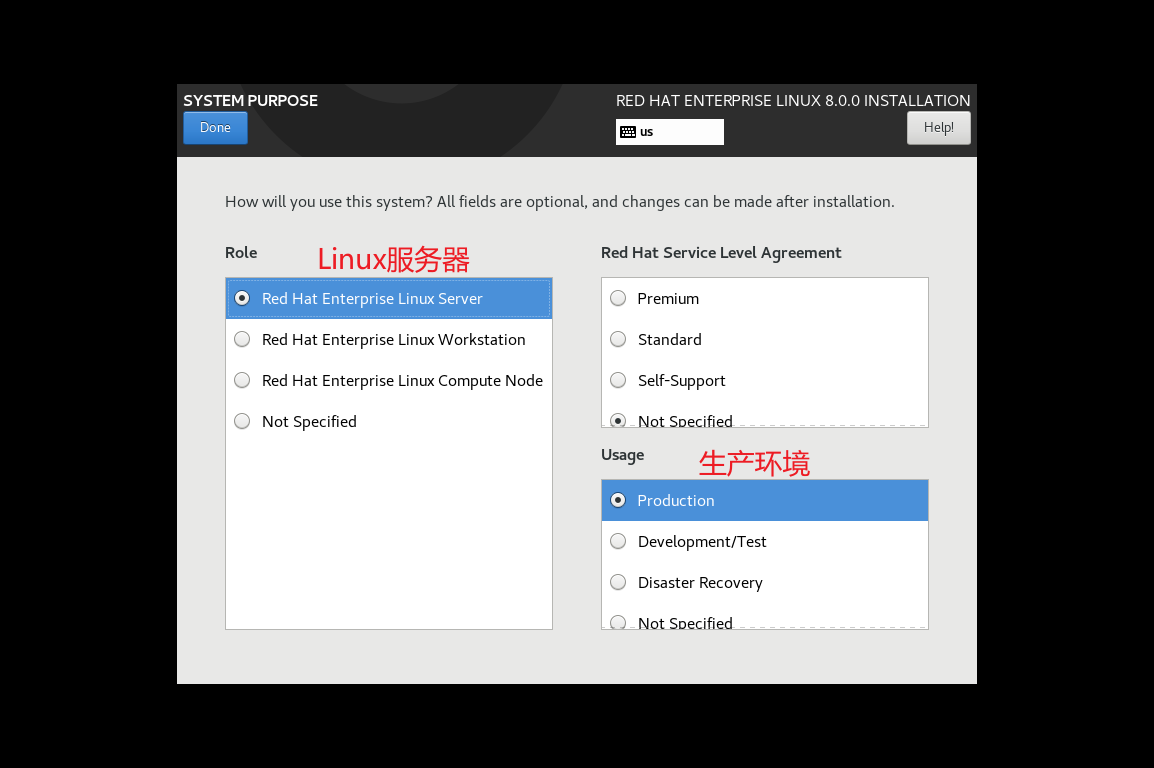
- 开始安装
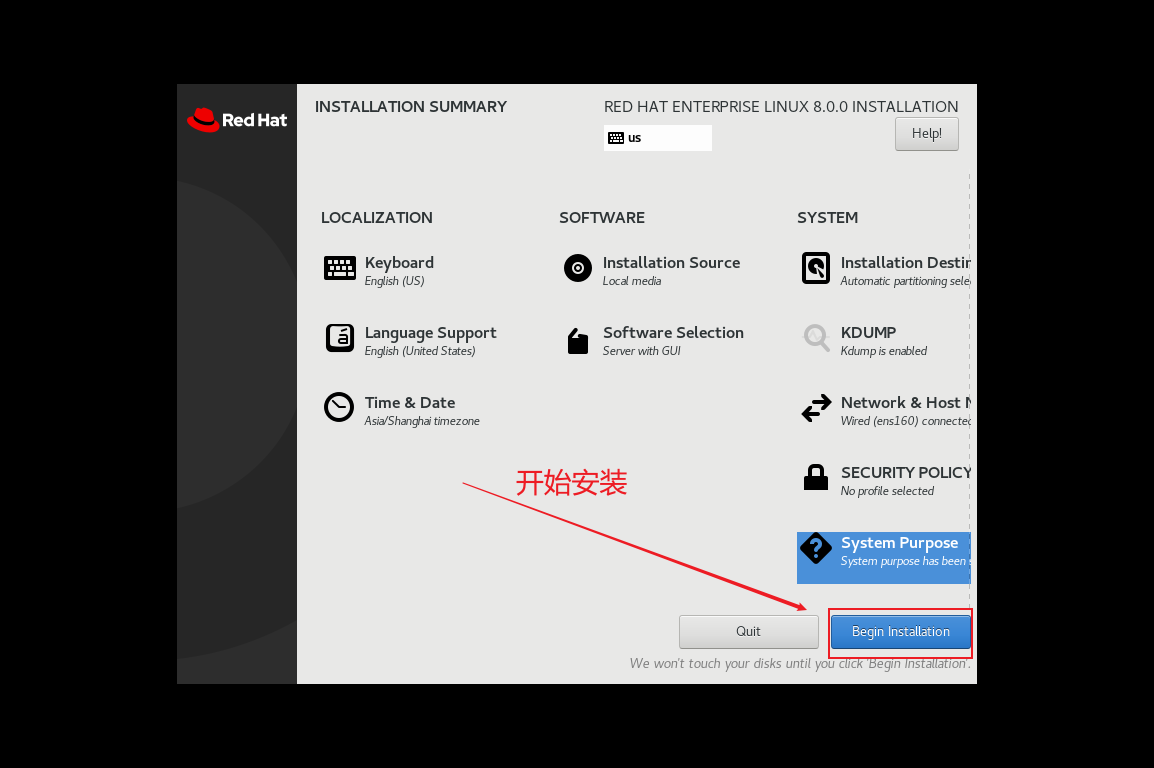
十二、ROOT与普通用户的创建
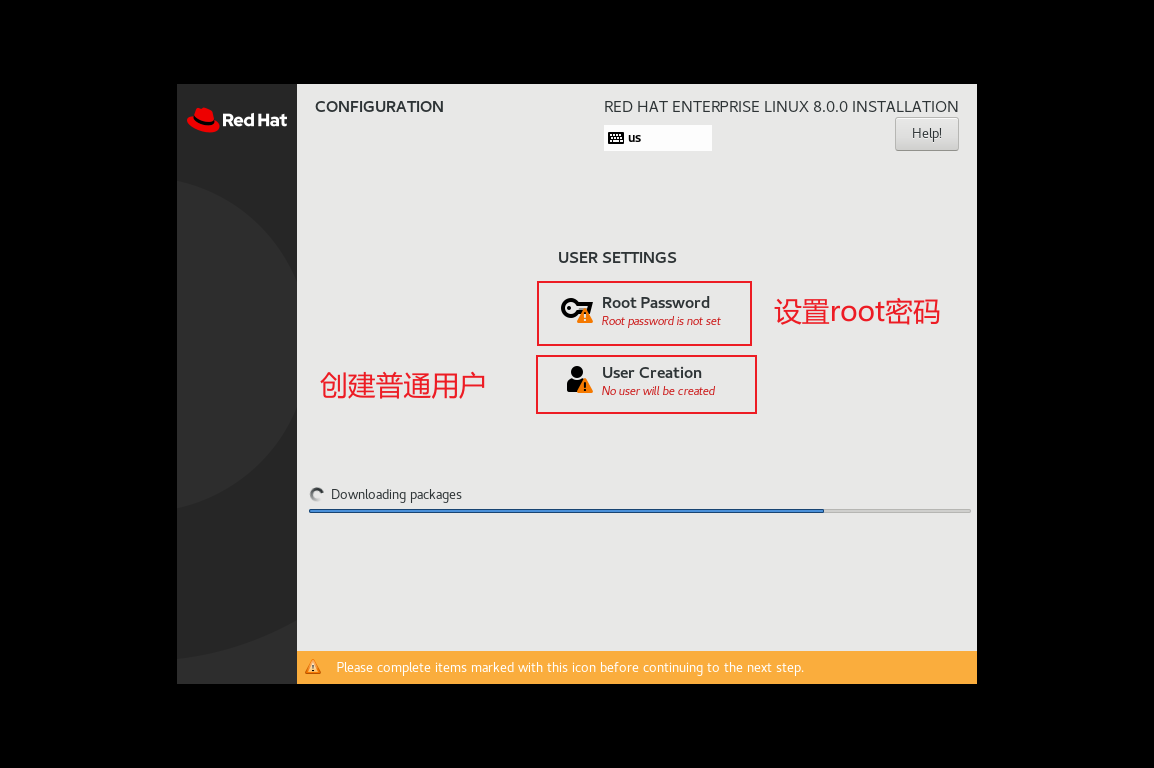
- 设置ROOT密码
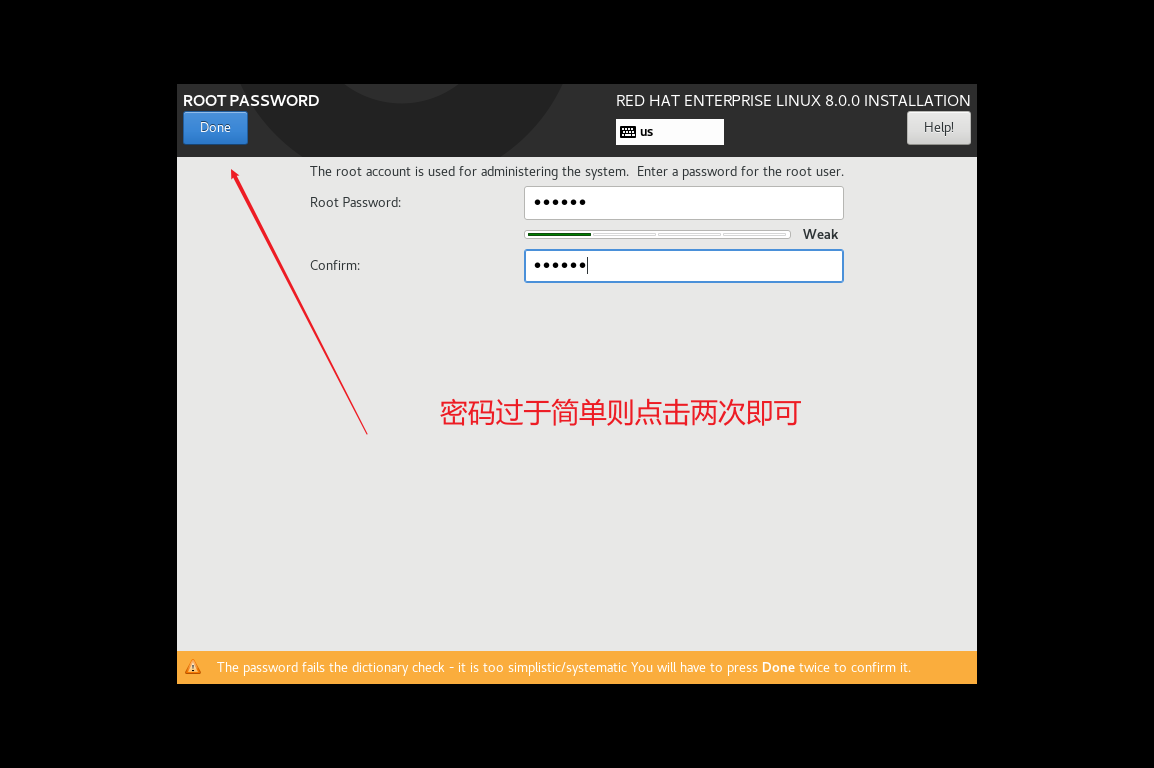
- 创建普通用户
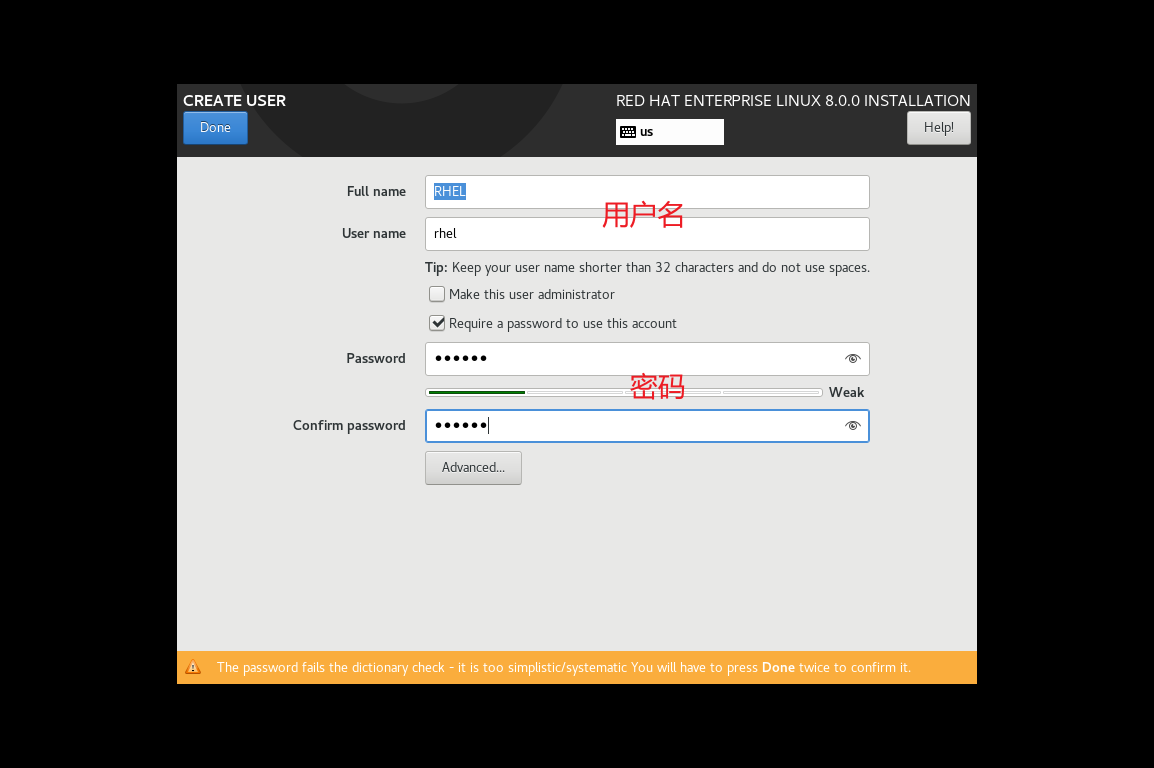
- 重启
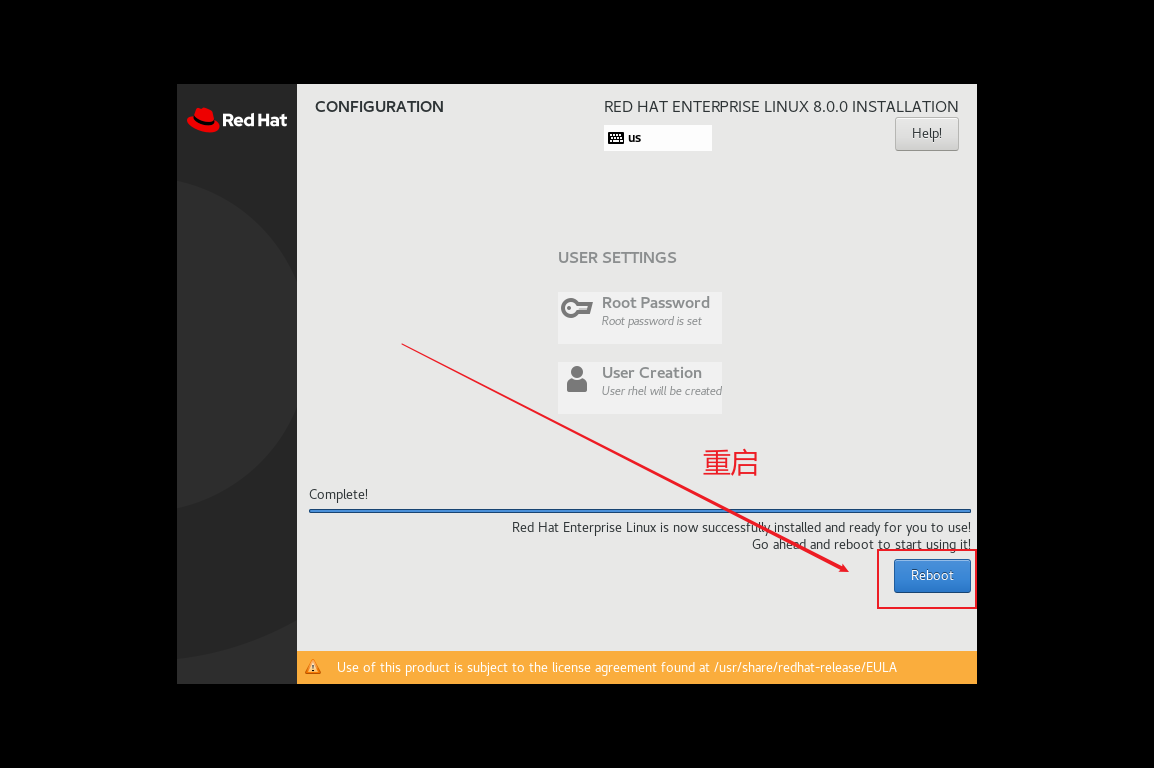
- 认证许可
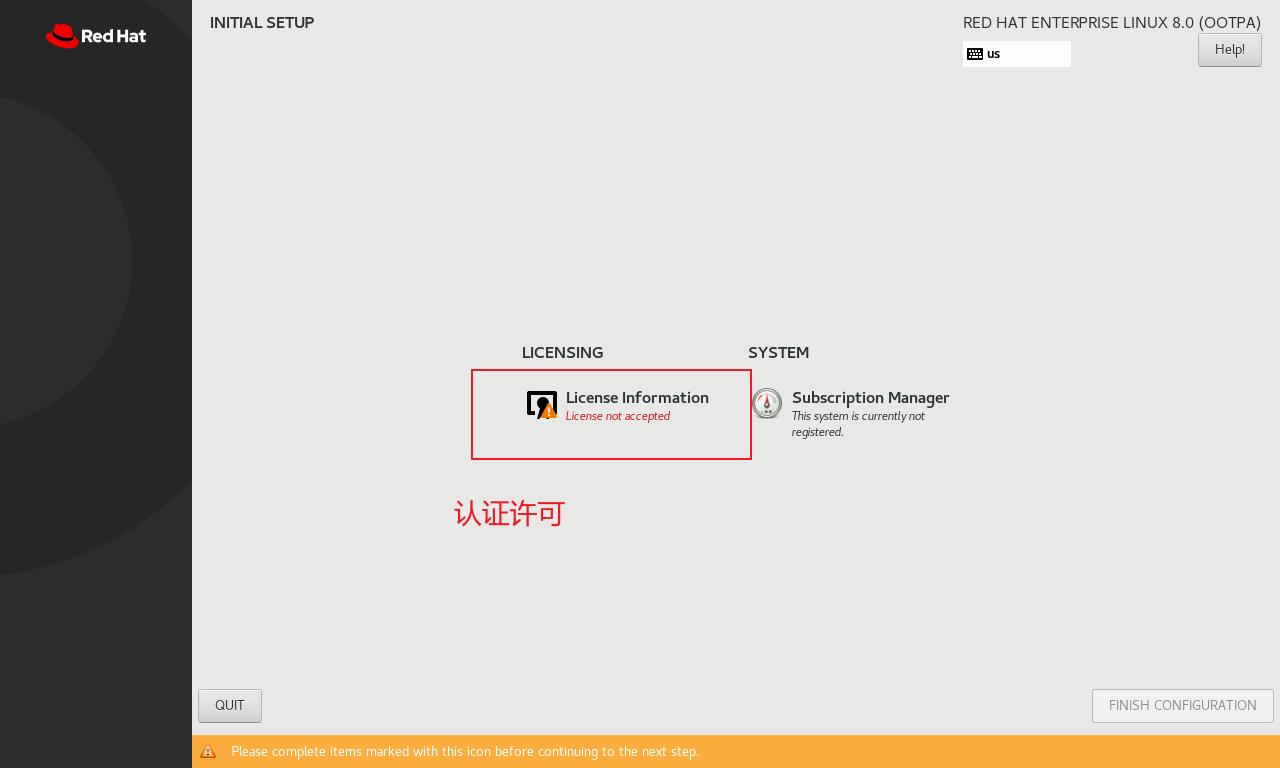
- 接受许可证协议
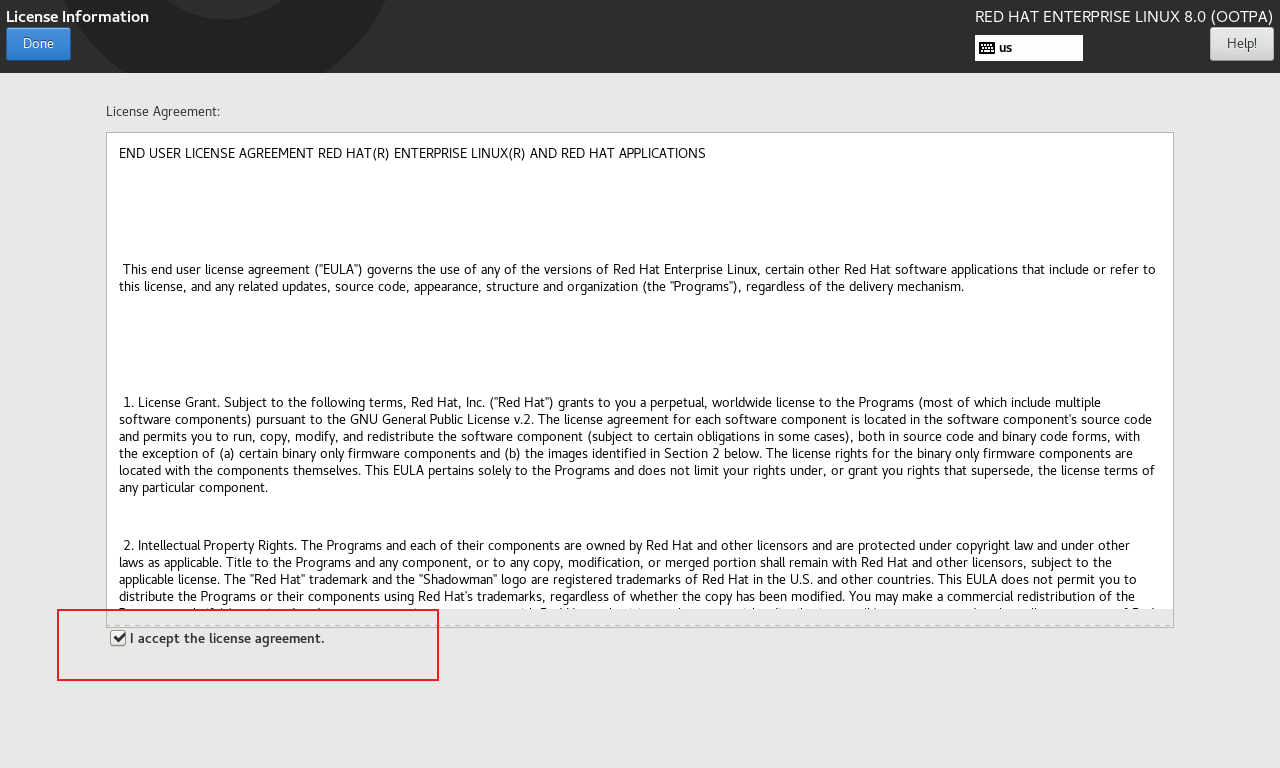
- 结束配置

十三、以Root登录
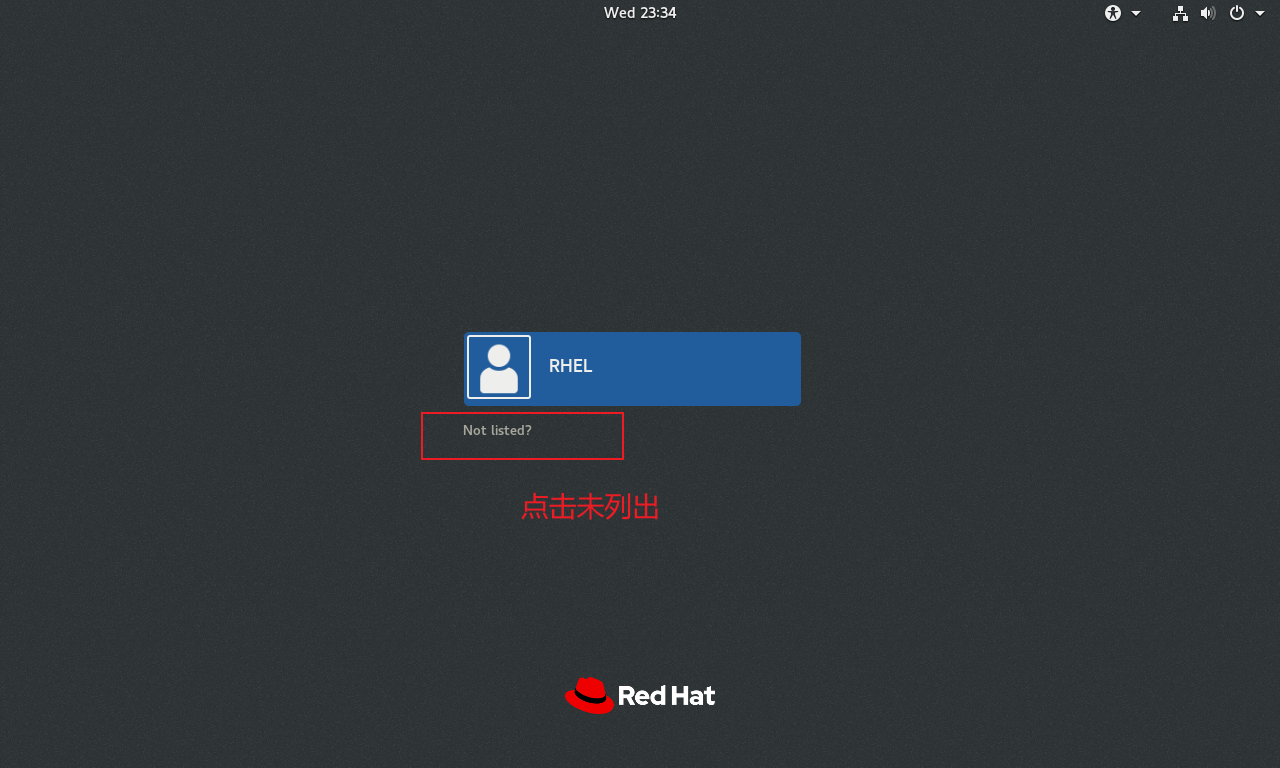

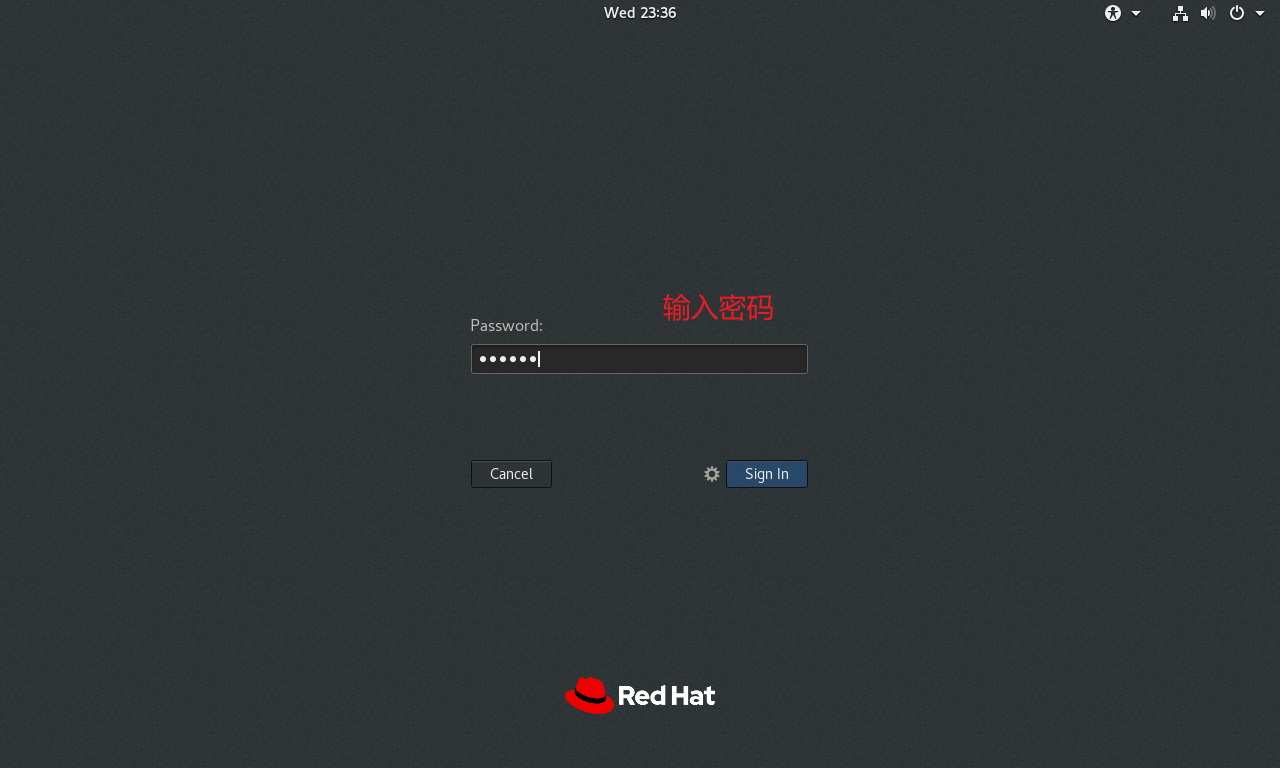
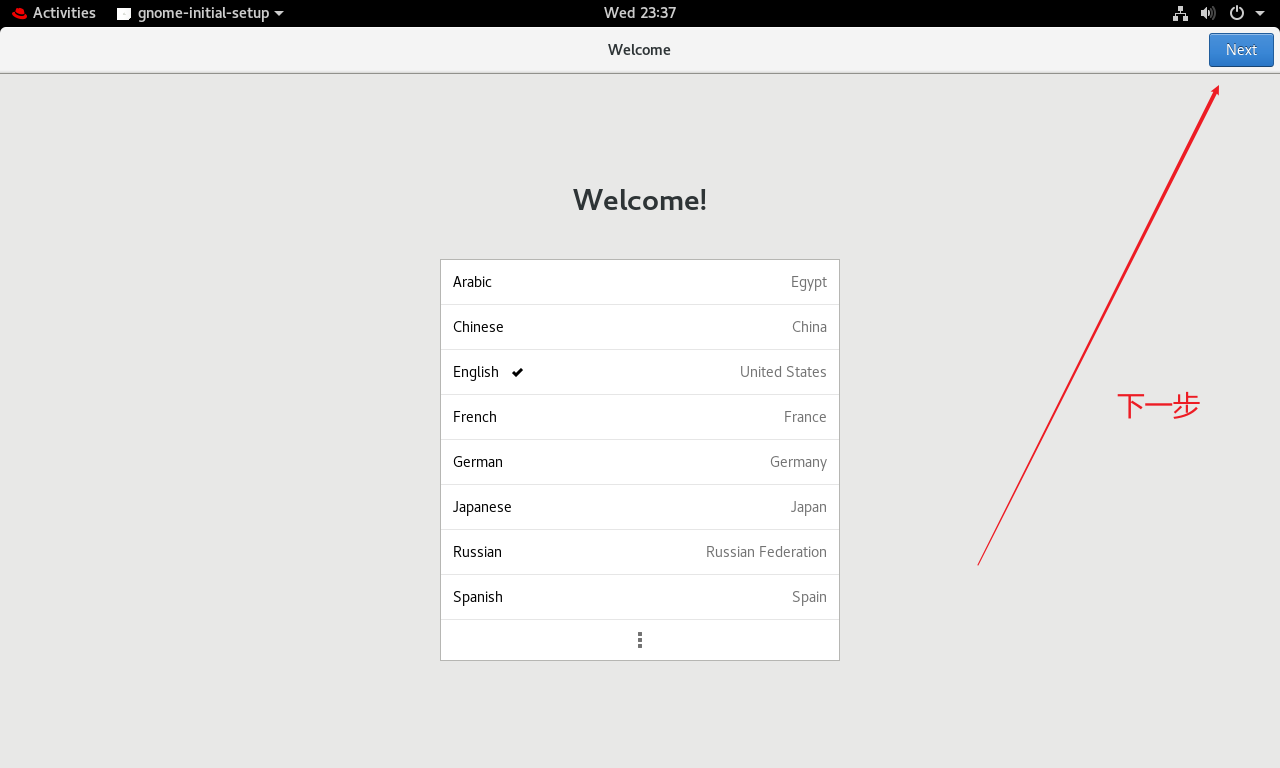
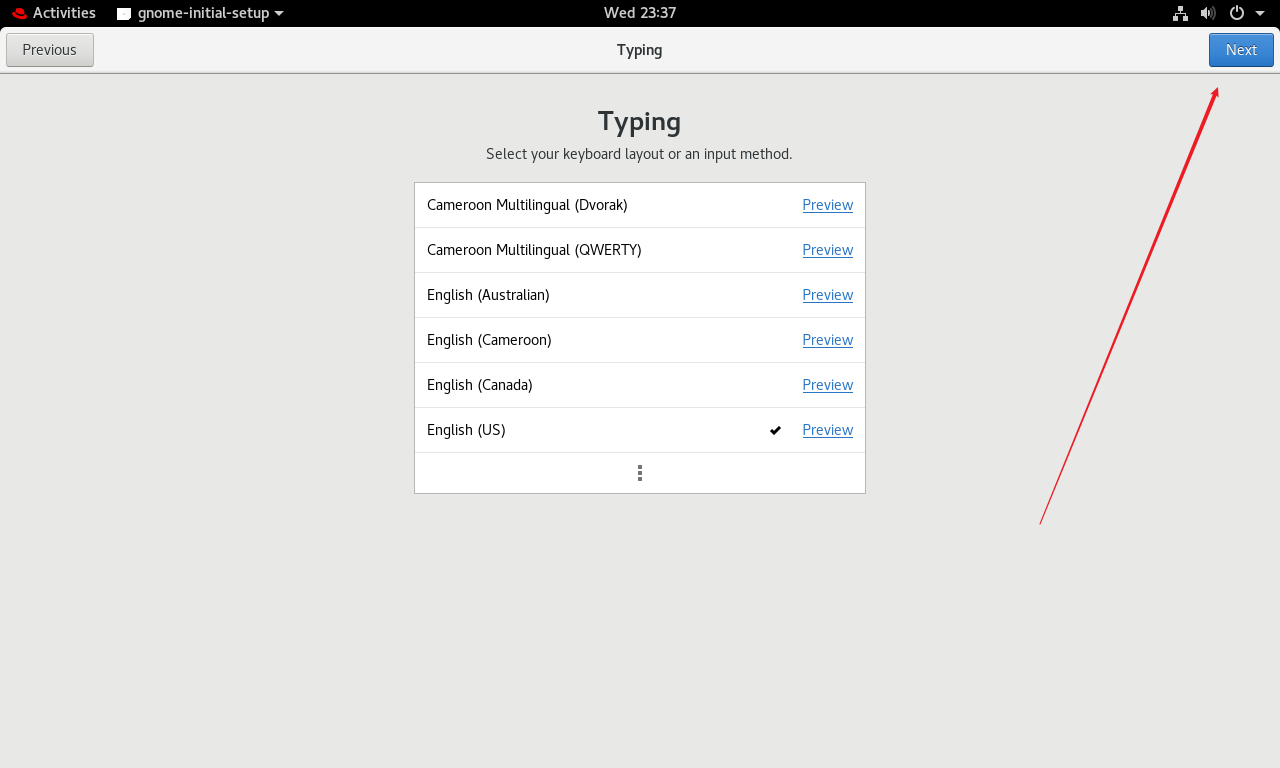
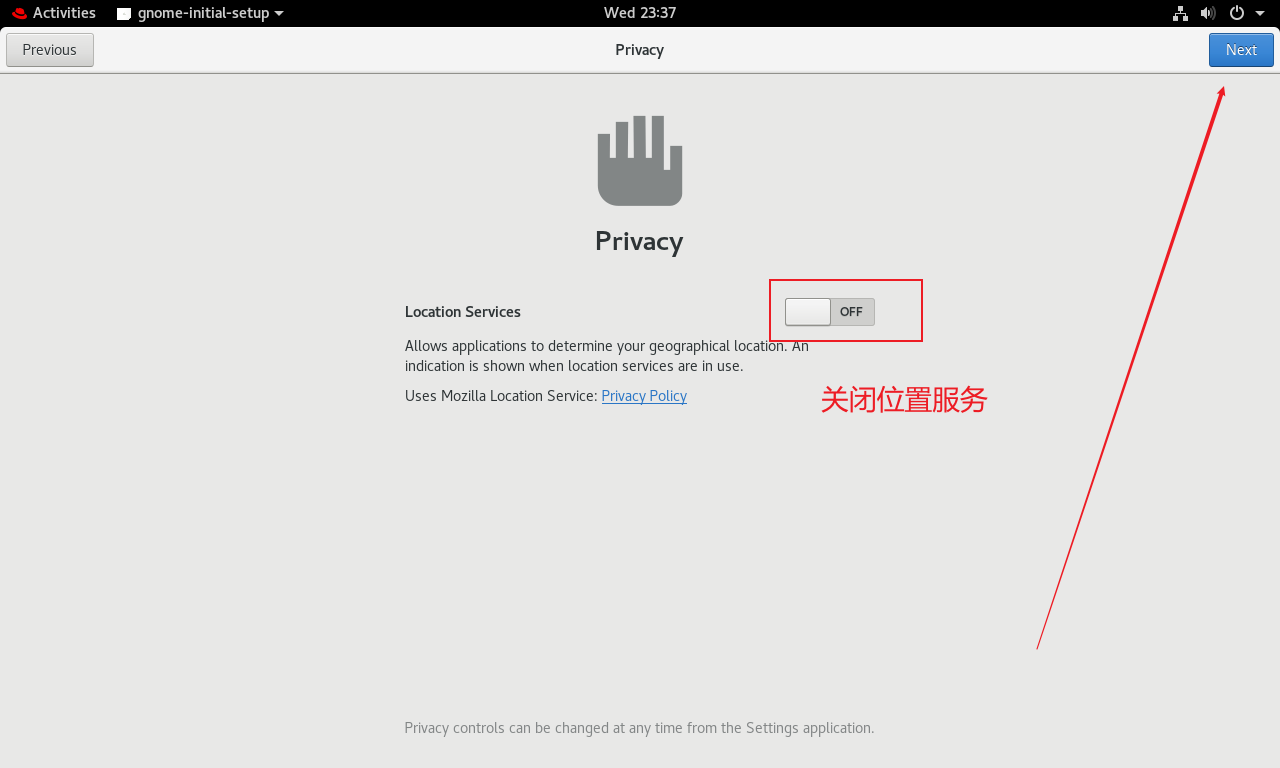
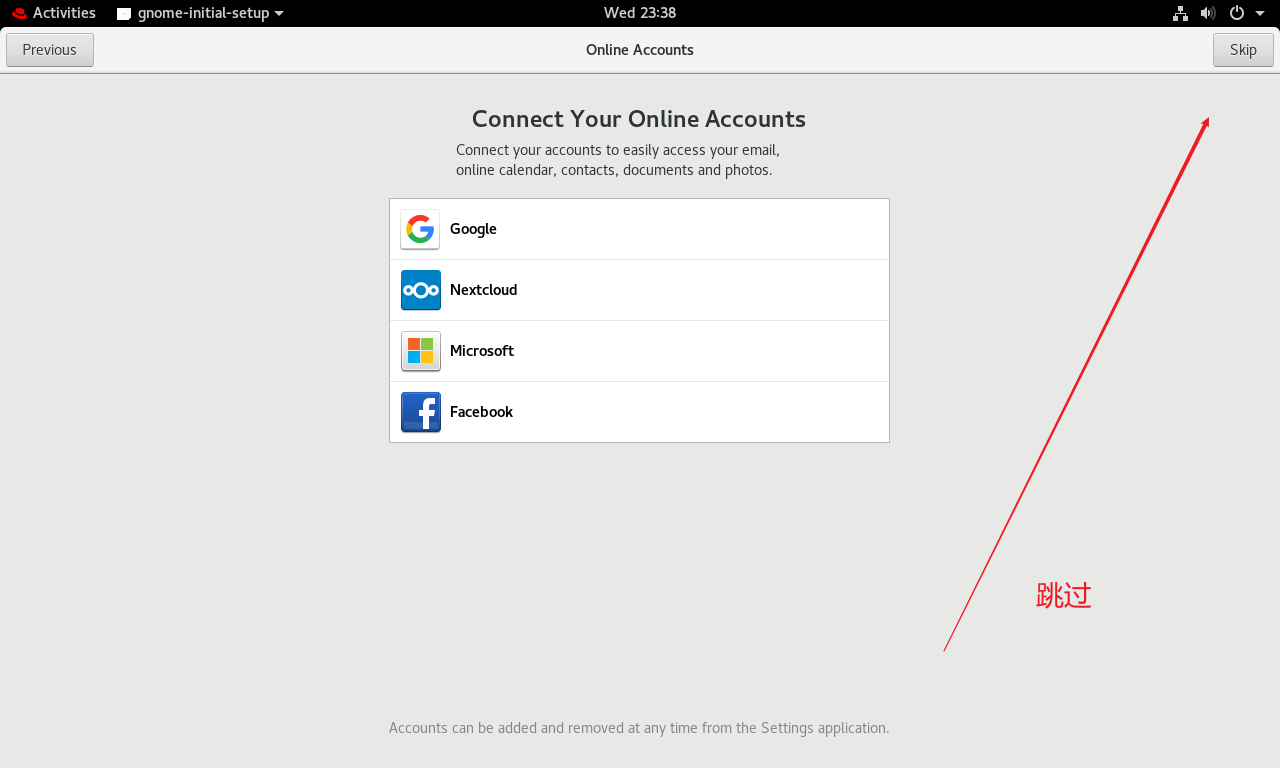
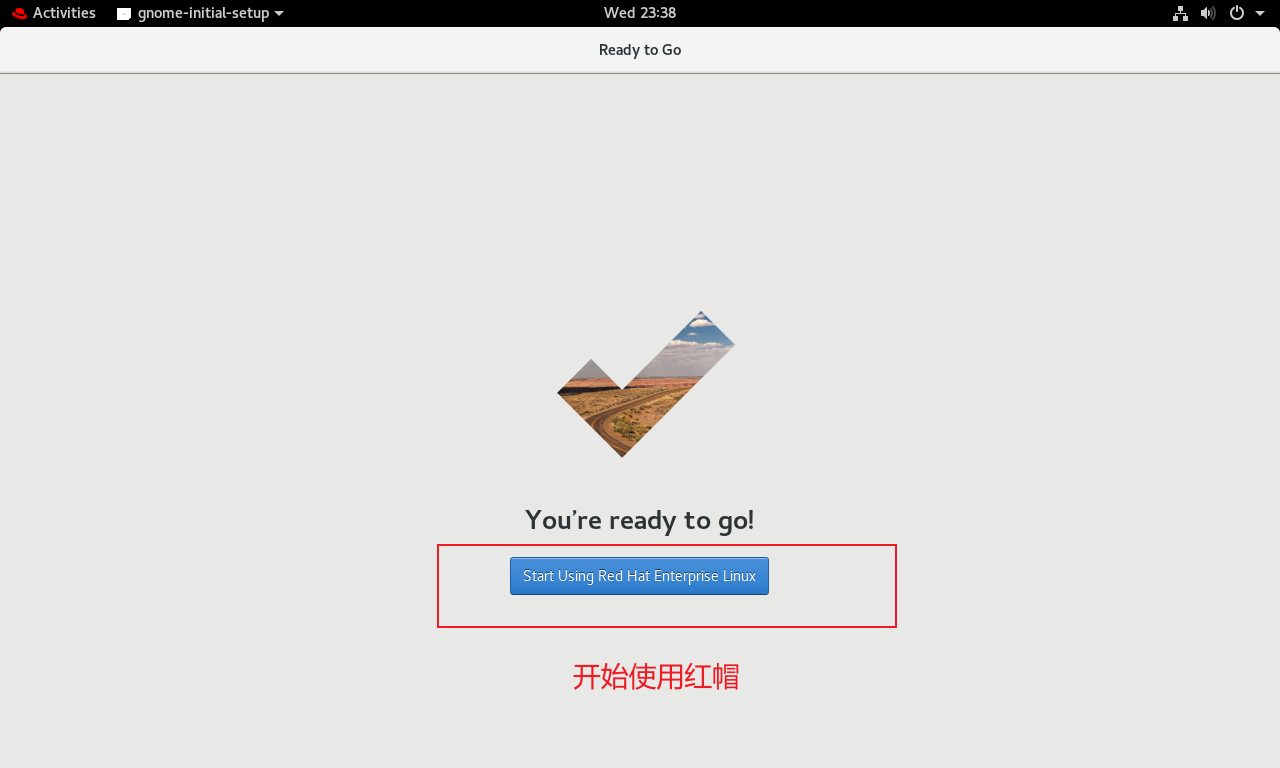
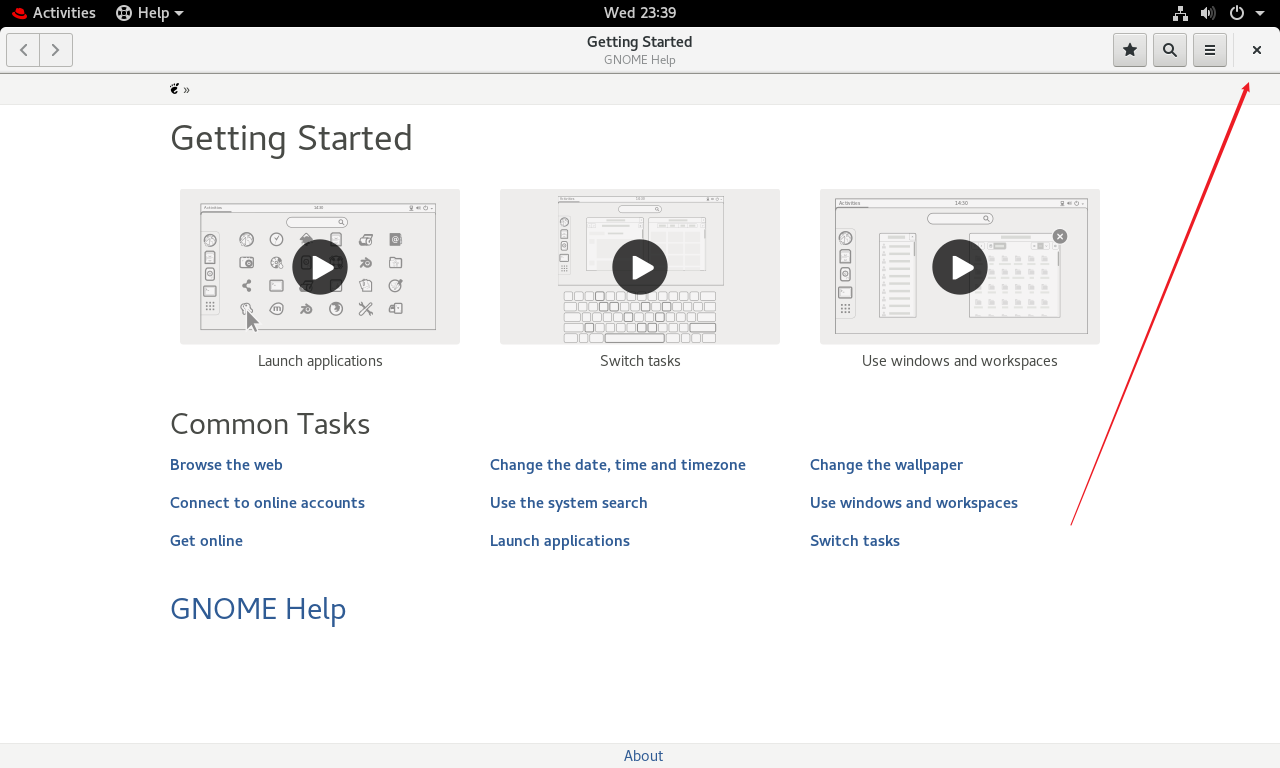
安装完毕
十四、NAT网卡配置
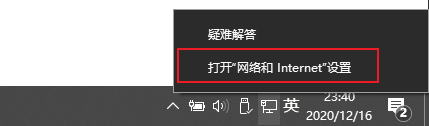
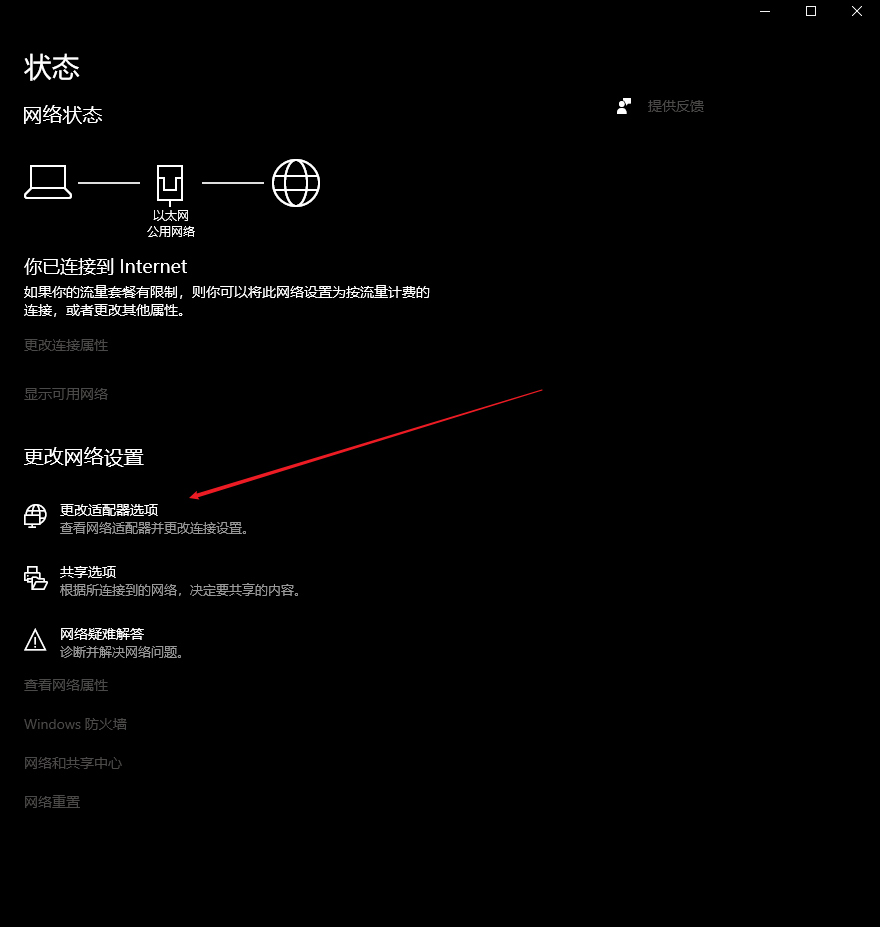

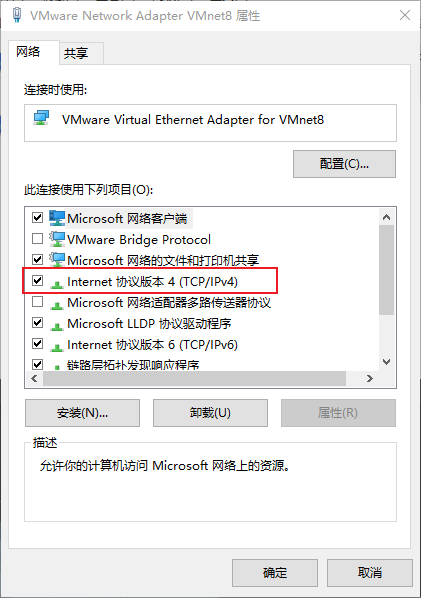
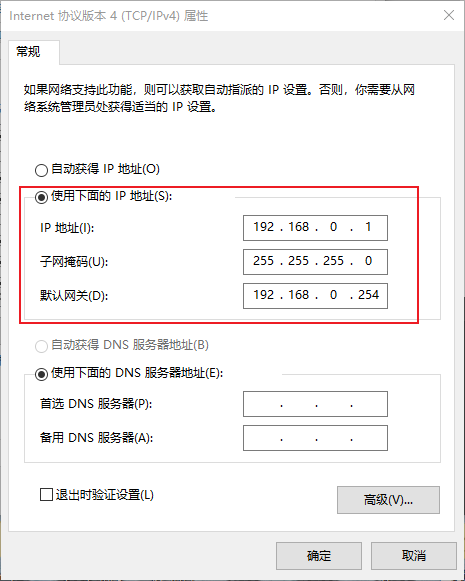
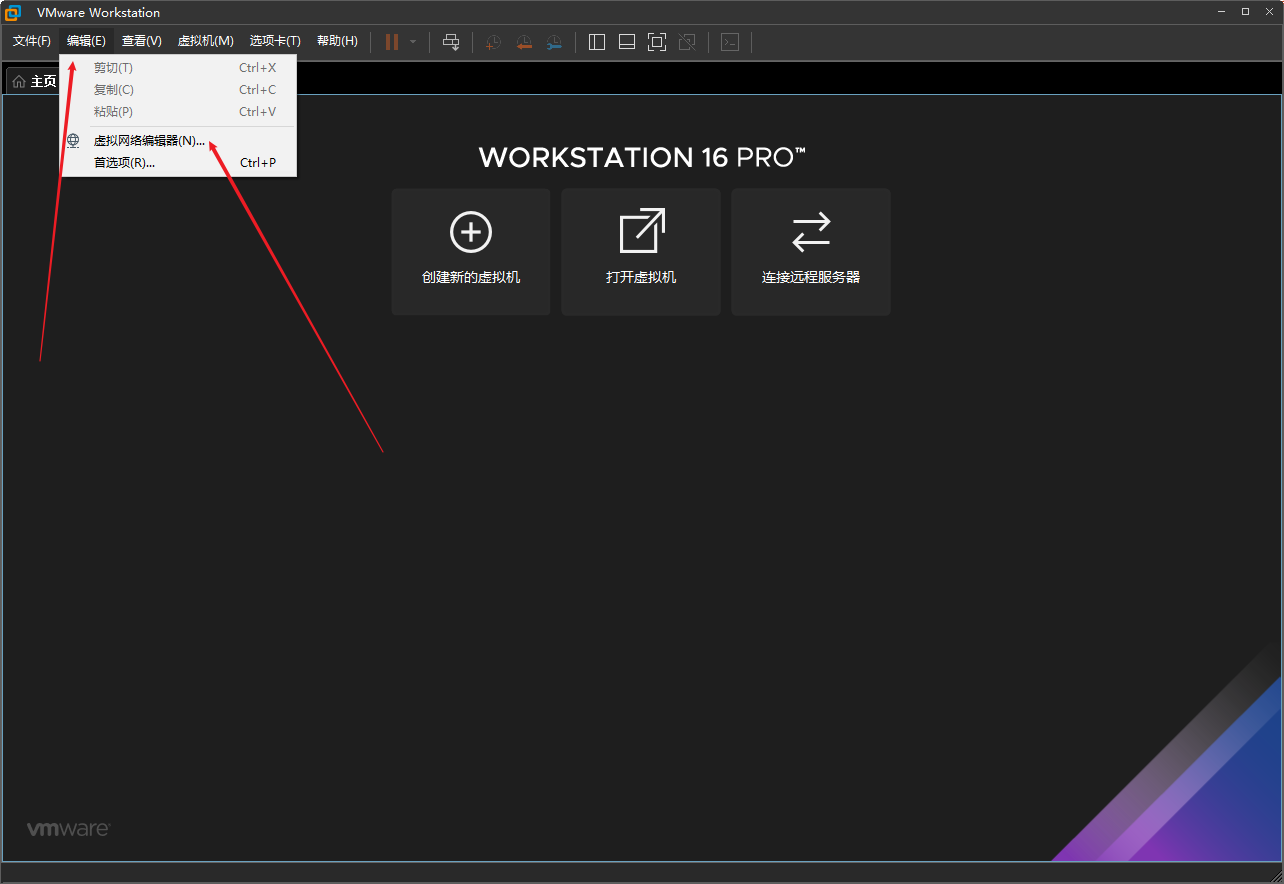
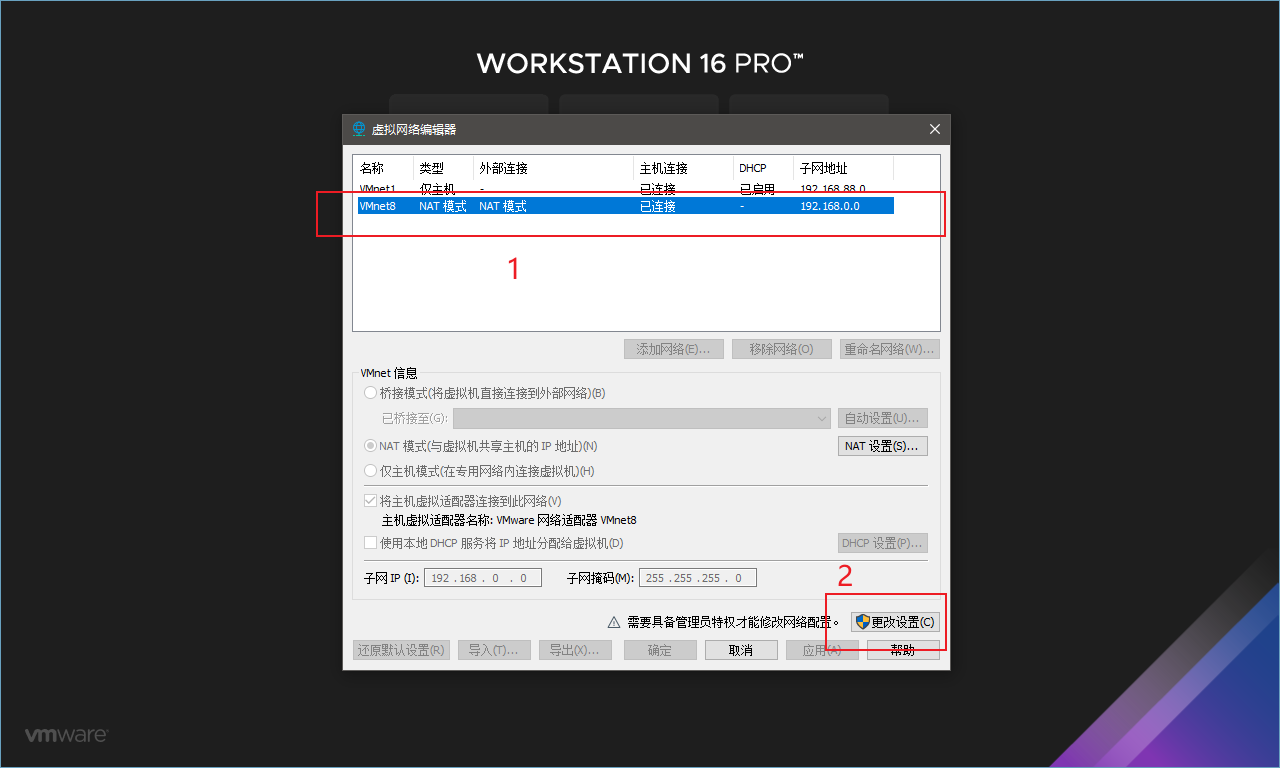
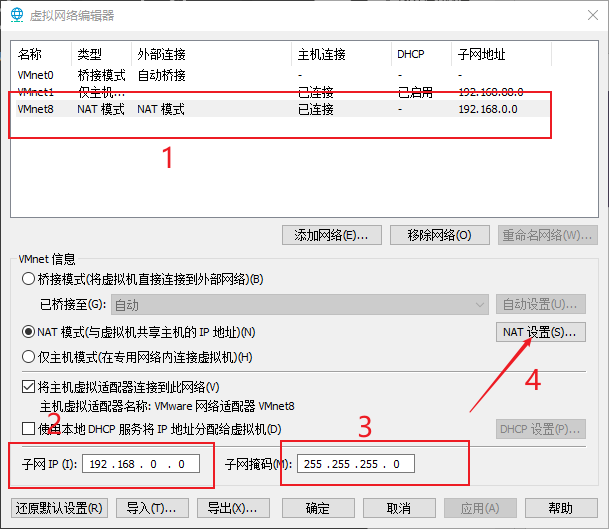
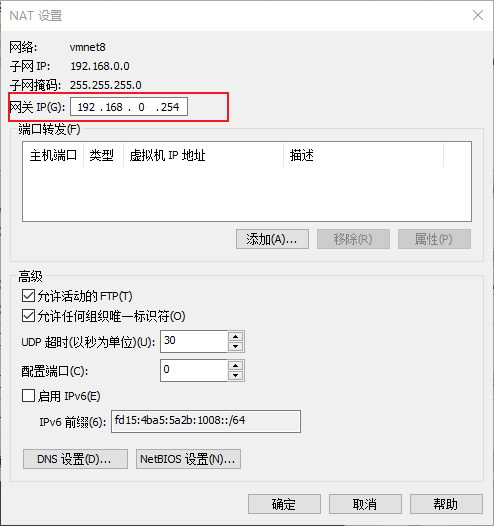
十五、成功打开网页